Page 1
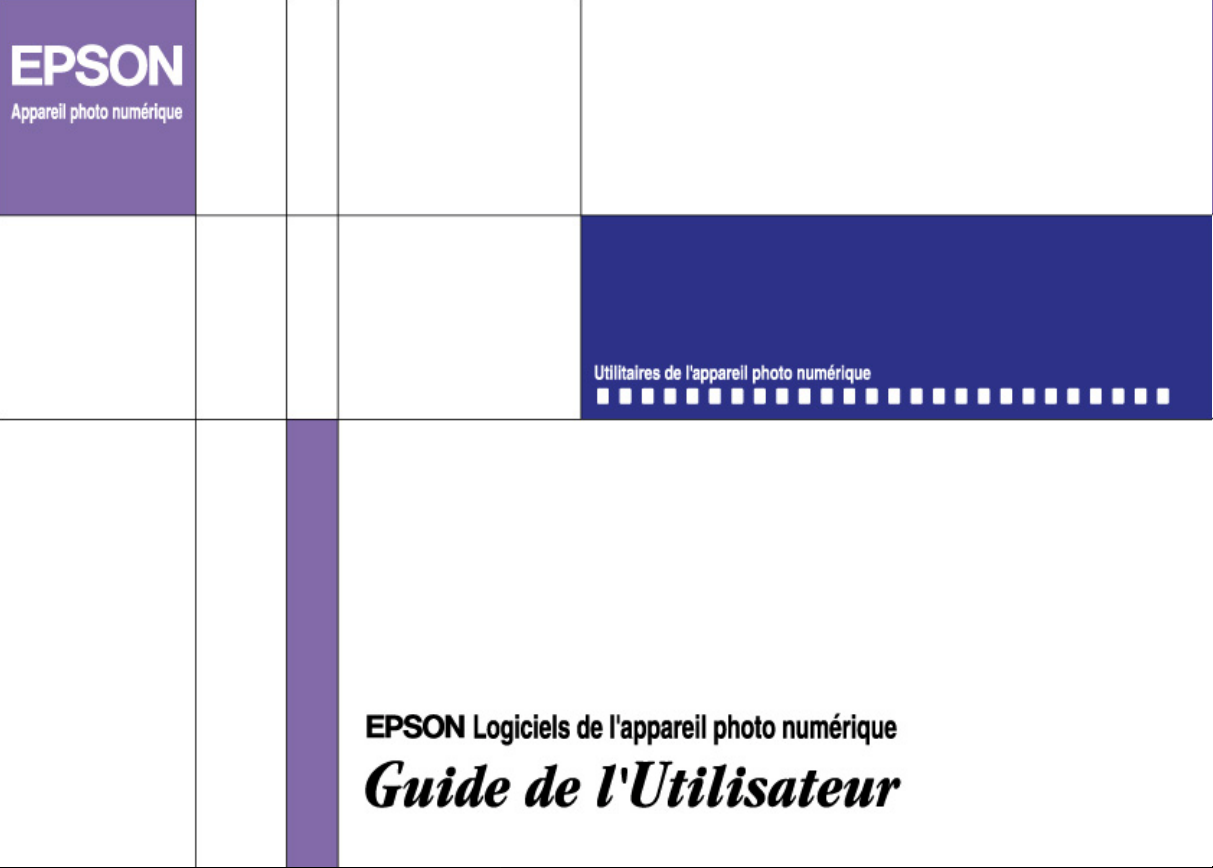
Page 2
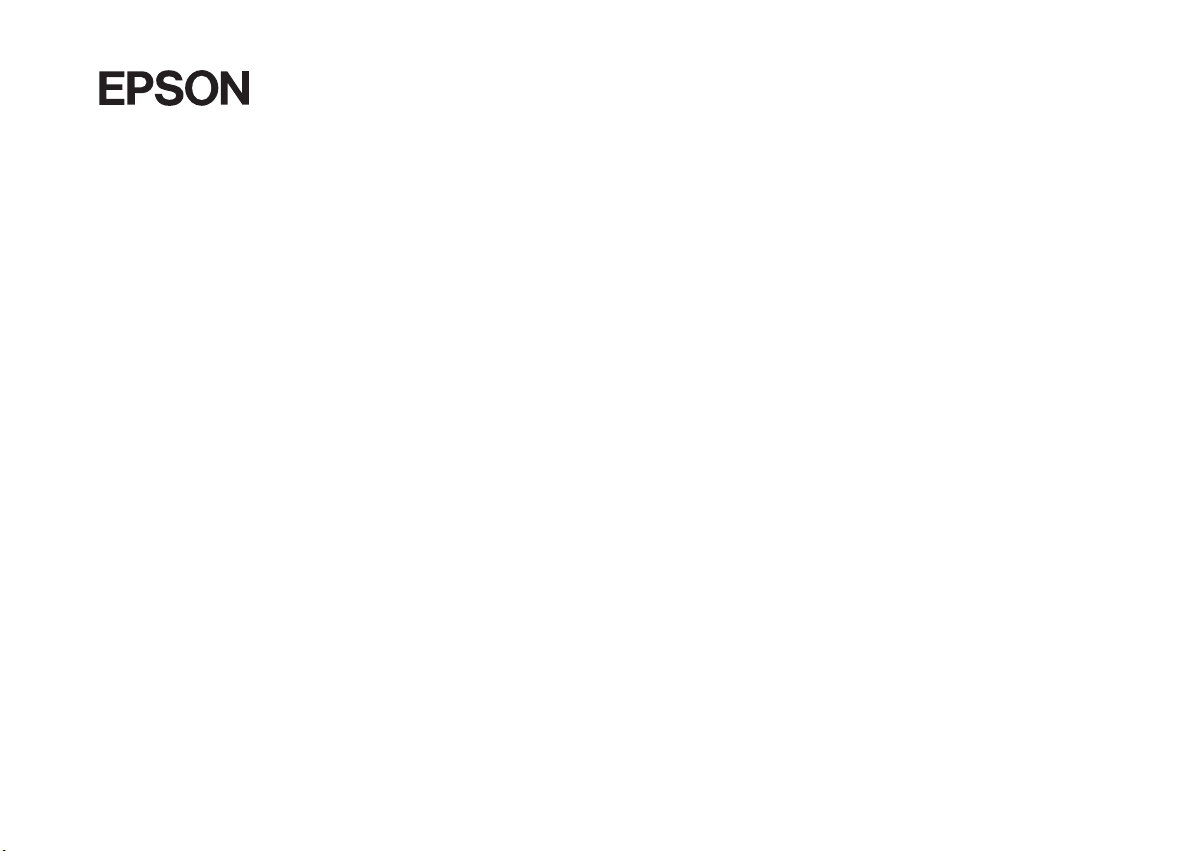
®
Logiciels de l’appareil photo
numérique
Utilitaires de l’appareil photo numérique
Tous droits réservés. La reproduction, l’enregistrement ou la diffusion de tout ou partie de ce manuel, sous quelle que forme que ce soit,
électronique, mécanique, photographique, sonore ou autre, sans l’autorisation écrite expresse de SEIKO EPSON CORPORATION, est interdite.
L’exercice de la responsabilité relative au brevet ne s’applique pas à l’exploitation des renseignements contenus dans le présent manuel, ni aux
dommages pouvant résulter de la mise en application de ces informations.
SEIKO EPSON CORPORATION et ses filiales ne peuvent être tenus responsables des préjudices, pertes ou dommages encourus ou subis par
l’acheteur de ce produit ou des parties tierces, suite à un accident, une mauvaise utilisation, un abus de ce produit, ou résultant de modifications,
réparations ou transformations non autorisées.
SEIKO EPSON CORPORATION et ses filiales ne peuvent être tenus responsable des dommages ou des problèmes survenant à la suite de
l’utilisation d’options ou de consommables autres que des produits EPSON ou des produits approuvés par SEIKO EPSON CORPORATION.
EPSON est une marque déposée de SEIKO EPSON CORPORATION.
Microsoft et Windows sont des marques déposées de Microsoft Corporation aux Etats-Unis d’Amérique et dans d’autres pays.
IBM et PS/2 sont des marques déposées de International Business Machines Corporation.
Macintosh est une marque déposée de Apple Computer, Inc.
CompactFlash est une marque de SanDisk Corporation transmise sous licence à la CFA (CompactFlash Association).
Remarque générale : les autres noms de produits utilisés dans ce guide n’ont qu’un but d’identification et peuvent être des marques de leurs détenteurs respectifs.
EPSON renonce à tout droit sur ces marques
.
Copyright © 2001 par SEIKO EPSON CORPORATION, Nagano, Japon.
Page 3
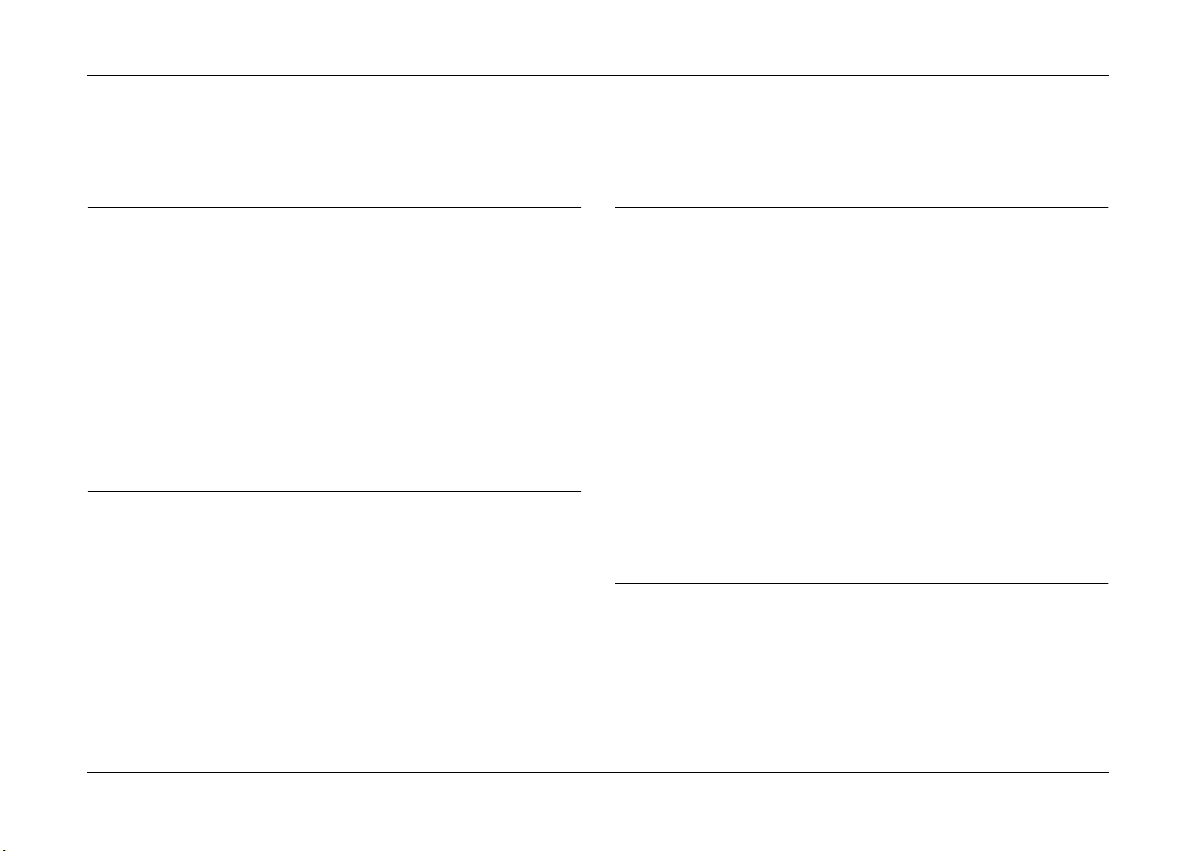
Table des matières
Introduction
Caractéristiques . . . . . . . . . . . . . . . . . . . . . . . . . . . . . . . . 5
A propos de ce guide. . . . . . . . . . . . . . . . . . . . . . . . . . . . 6
Utilisation de ce guide. . . . . . . . . . . . . . . . . . . . . . 6
Impression d’une rubrique. . . . . . . . . . . . . . . . . . 6
Informations complémentaires . . . . . . . . . . . . . . . . . . . 7
Configuration système requise . . . . . . . . . . . . . . . . . . . 7
Sous Windows . . . . . . . . . . . . . . . . . . . . . . . . . . . . 7
Sous Macintosh. . . . . . . . . . . . . . . . . . . . . . . . . . . . 8
Les messages Attention, Important et Remarque(s) . . 8
Chapitre 1 Installation et configuration des logiciels
Installation des logiciels sous Windows. . . . . . . . . . . . 10
Installation des logiciels sous Macintosh . . . . . . . . . . . 12
Installation de EPSON Photo!4 et des
autres logiciels . . . . . . . . . . . . . . . . . . . . . . . . . . 12
Installation de Acrobat Reader. . . . . . . . . . . . . . . 14
Configuration de EPSON CameraStarter . . . . . . . . . . . 14
Chapitre 2 Transfert des images vers votre ordinateur
Connexion et déconnexion de l’appareil
PhotoPC 2100Z . . . . . . . . . . . . . . . . . . . . . . . . . . . . . . . 18
Connexion de l’appareil photo à votre
ordinateur . . . . . . . . . . . . . . . . . . . . . . . . . . . . . . 18
Déconnexion de l’appareil photo . . . . . . . . . . . . . 21
Utilisation de EPSON AutoDownloader pour
transférer vos images. . . . . . . . . . . . . . . . . . . . . . . . . . 22
Utilisation de EPSON AutoDownloader
sous Windows . . . . . . . . . . . . . . . . . . . . . . . . . . 23
Utilisation de EPSON AutoDownloader
sous Macintosh. . . . . . . . . . . . . . . . . . . . . . . . . . 23
Accès à EPSON AutoDownloader à partir
de EPSON CameraStarter. . . . . . . . . . . . . . . . . 24
Chapitre 3 Utilisation de EPSON Photo!4
Démarrage de EPSON Photo!4 . . . . . . . . . . . . . . . . . . . . 27
Sous Windows. . . . . . . . . . . . . . . . . . . . . . . . . . . . . 27
Sous Macintosh . . . . . . . . . . . . . . . . . . . . . . . . . . . . 27
3
Page 4
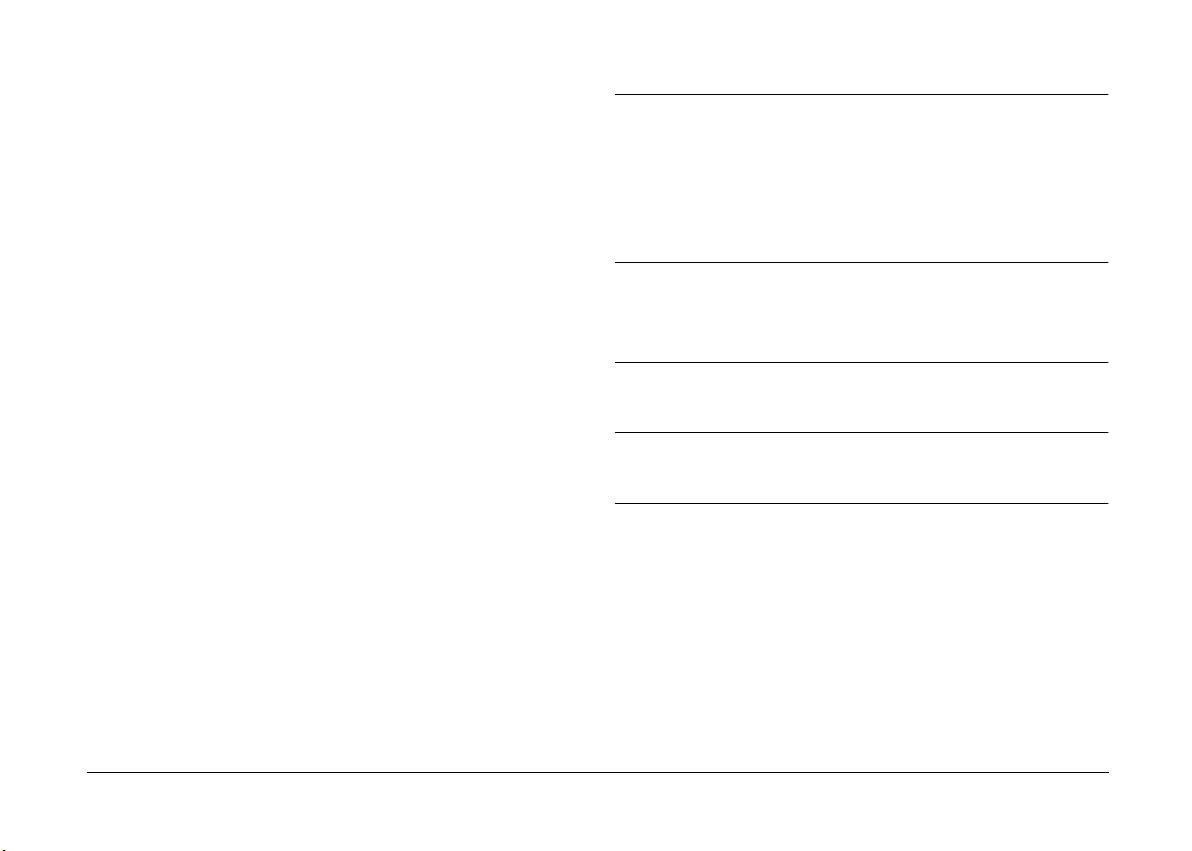
Visualisation de vos images . . . . . . . . . . . . . . . . . . . . . . 28
Sélection des dossiers et des lecteurs
contenant vos images . . . . . . . . . . . . . . . . . . . . 28
Affichage des photos miniatures ou d’une
liste de fichiers. . . . . . . . . . . . . . . . . . . . . . . . . . 30
Sélection des images . . . . . . . . . . . . . . . . . . . . . . . 31
Visualisation des informations relatives
aux images . . . . . . . . . . . . . . . . . . . . . . . . . . . . . 31
Visualisation des photos dans la Visionneuse . . 36
Ecoute des enregistrements sonores . . . . . . . . . . 38
Passage des clips vidéo . . . . . . . . . . . . . . . . . . . . . 38
Visualisation d’une animation . . . . . . . . . . . . . . . 38
Utilisation de la fonction de recherche . . . . . . . . 41
Gestion des photographies. . . . . . . . . . . . . . . . . . . . . . . 42
Verrouillage et déverrouillage des fichiers . . . . 42
Modification du nom des fichiers ou
des dossiers . . . . . . . . . . . . . . . . . . . . . . . . . . . . 42
Suppression de fichiers . . . . . . . . . . . . . . . . . . . . . 43
Déplacement et copie de fichiers . . . . . . . . . . . . . 43
Téléchargement de fichiers vers une
carte mémoire . . . . . . . . . . . . . . . . . . . . . . . . . . 44
Ajout de commentaires utilisateur . . . . . . . . . . . 44
Rotation de vos photos . . . . . . . . . . . . . . . . . . . . . 45
Utilisation d’une photo comme papier peint. . . 46
Envoi des fichiers par e-mail
(courrier électronique) . . . . . . . . . . . . . . . . . . . 46
Impression des photos. . . . . . . . . . . . . . . . . . . . . . 48
Chapitre 4 Utilisation des autres logiciels fournis
Utilisation de EPSON CameraStarter . . . . . . . . . . . . . . 51
Accès à EPSON PhotoQuicker . . . . . . . . . . . . . . . . . . . . 55
Sous Windows. . . . . . . . . . . . . . . . . . . . . . . . . . . . . 55
Sous Macintosh . . . . . . . . . . . . . . . . . . . . . . . . . . . . 55
Chapitre 5 Dépannage
Problèmes liés à l’utilisation des logiciels . . . . . . . . . . . 57
Annexe A Pour contacter le support technique
Glossaire
Index
4
Page 5
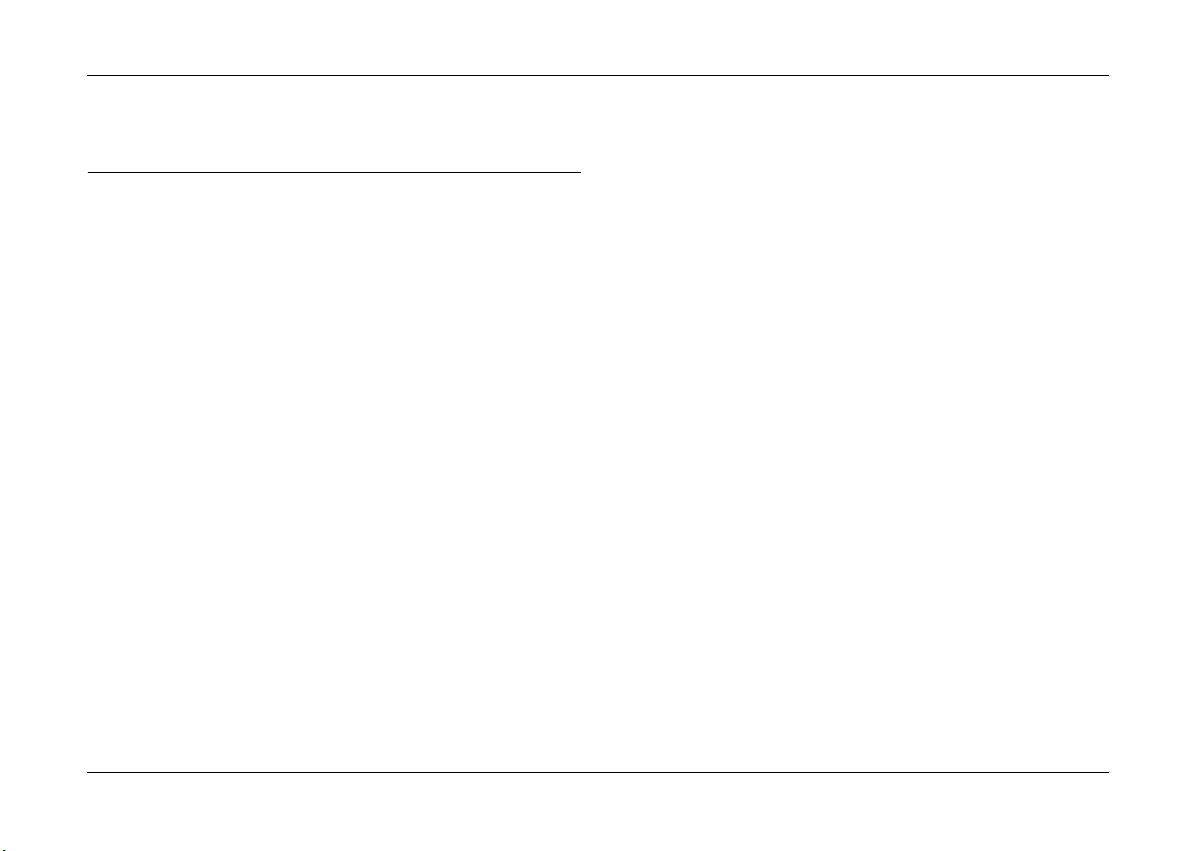
Introduction
Caractéristiques
La suite logicielle conçue pour les appareils photo
numériques EPSON est la compagne indispensable de
votre appareil numérique EPSON. Combinée avec
votre appareil photo numérique, elle vous permet de
sauvegarder vos photos sur le disque dur de votre
ordinateur sous forme de fichiers. La liste suivante
présente un résumé de certains des logiciels fournis
avec votre appareil PhotoPC 2100Z et leurs fonctions.
❏
EPSON Photo!4 permet de visualiser et de gérer
des fichiers images et sonores enregistrés sur la
carte mémoire de l’appareil photo ou dans
l’ordinateur.
❏
EPSON AutoDownloader permet de transférer
rapidement et de façon organisée vos photos
depuis votre appareil photo vers votre
ordinateur.
❏
EPSON PhotoQuicker permet d’imprimer des
photos facilement et de différentes façons à l’aide
de votre ordinateur.
❏
EPSON CardMonitor détecte la connexion établie
entre l’appareil photo et l’ordinateur ou
l’insertion de la carte mémoire dans son
emplacement sur l’ordinateur permettant ainsi
l’exécution automatique de l’utilitaire EPSON
CameraStarter
❏
EPSON CameraStarter est un moyen efficace de
lancer les applications nécessaires à l’impression
et au téléchargement des images enregistrées sur
votre carte mémoire.
Introduction
5
Page 6
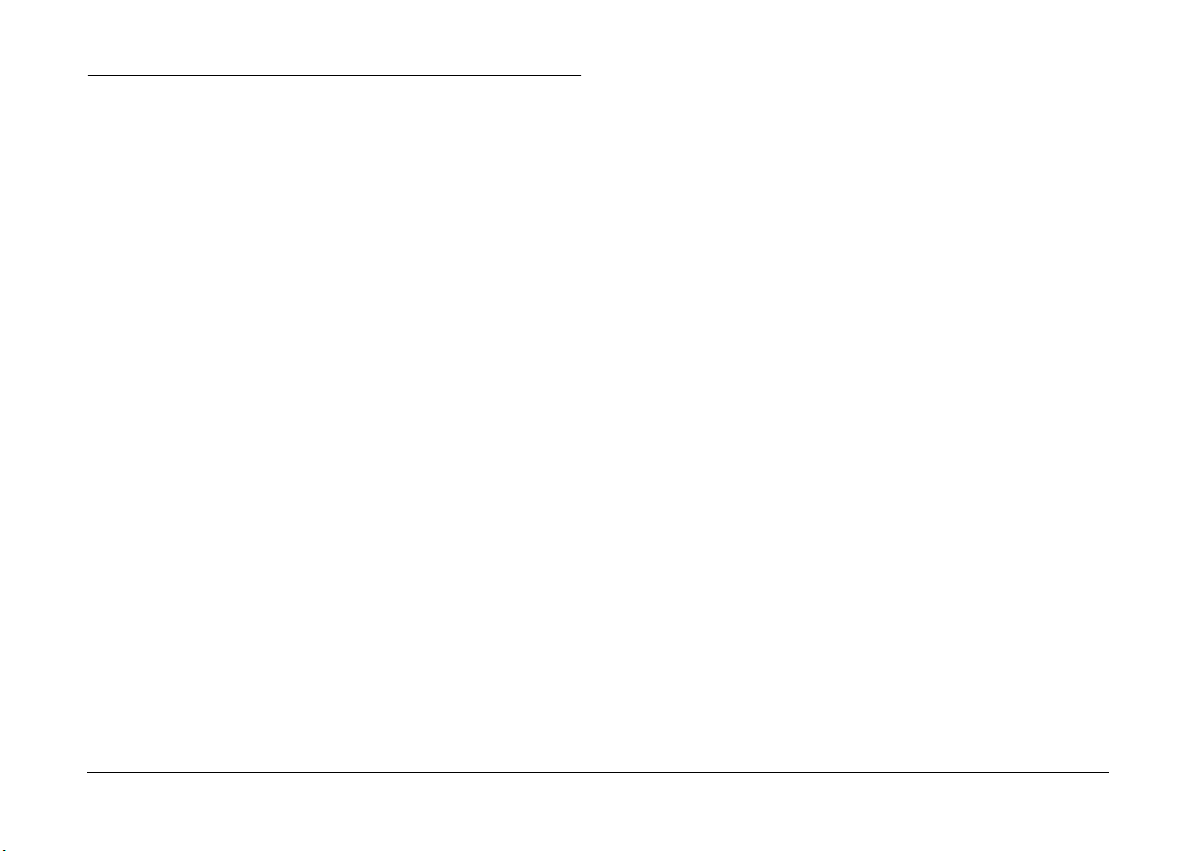
A propos de ce guide
Utilisation de ce guide
Ce Guide de l’Utilisateur en ligne utilise des liens pour
permettre une navigation plus simple. Lorsque vous
déplacez le curseur sur un lien, il prend la forme d’une
main. Vous pouvez alors cliquer sur ce lien pour
accéder à une section donnée afin d’obtenir des
informations détaillées.
Vous pouvez également utiliser les signets situés dans
la fenêtre de gauche pour faciliter la navigation. Pour
accéder à la section du guide que vous souhaitez
visualiser, cliquez sur le signet correspondant.
Impression d’une rubrique
Pour imprimer une section du guide, cliquez sur
Imprimer
l’impression, veillez à indiquer la plage de pages à
imprimer.
dans le menu Fichier. Avant de lancer
Les informations de ce guide sont structurées en cinq
chapitres auxquels s’ajoutent une annexe, un glo ssaire
et un index. Ces chapitres sont organisés de la façon
suivante :
❏
Le chapitre 1 contient les instructions et les
informations nécessaires à l’installation des
logiciels et à la configuration de EPSON
CameraStarter. Veillez à le lire en priorité.
❏
Le chapitre 2 vous indique comment connecter
l’appareil photo à votre ordinateur et comment
transférer les images de l’appareil vers votre
ordinateur.
❏
Le chapitre 3 fournit une description complète du
logiciel EPSON Photo!4.
❏
Le chapitre 4 contient les instructions nécessaires
à l’utilisation de EPSON Camera Starter et à
l’impression de vos photos.
❏
Le chapitre 5 indique comment résoudre les
problèmes logiciels que vous êtes susceptibles de
rencontrer.
Introduction
6
Page 7
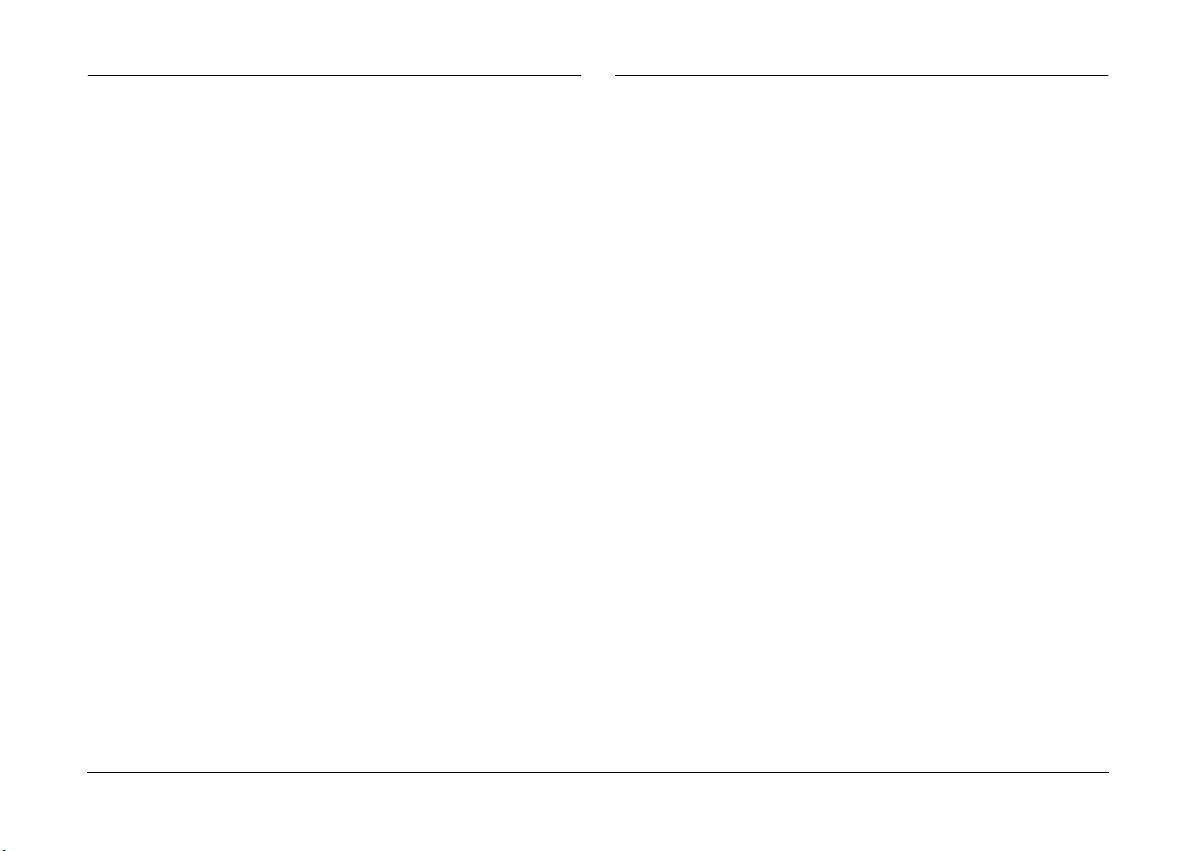
Informations complémentaires
Configuration système requise
L’aide en ligne fournit également des informations sur
l’utilisation des paramètres de EPSON Photo!4 et sur
l’utilisation de EPSON AutoDownloader.
Le Guide de l’Utilisateur en ligne EPSON
PhotoQuicker contient des informations sur
l’utilisation de ce logiciel pour imprimer vos photos.
Pour configurer et utiliser votre appareil photo
numérique, consultez le Guide de l’Utilisateur qui
l’accompagne.
Avant de connecter l’appareil photo numérique
PhotoPC 2100Z à votre ordinateur et d’exécuter les
logiciels qui l’accompagnent, vérifiez que votre
système possède les caractéristiques suivantes.
Sous Windows
Le matériel nécessaire à la connexion du PhotoPC
2100Z à un ordinateur fonctionnant sous Windows
est indiqué ci-dessous :
Port USB (prise femelle TYPE A)
48 Mo de RAM minimum
(64 Mo lors de l’utilisation de EPSON PhotoQuicker)
Disque dur disposant d’au moins 50 Mo d’espace libre
(170 Mo lors de l’utilisation de EPSON PhotoQuicker)
Ecran VGA avec affichage de 256 couleurs minimum
Microsoft
Windows 98, ou Windows 2000 préinstallé
®
Windows Millennium Edition,
®
Introduction
7
Page 8
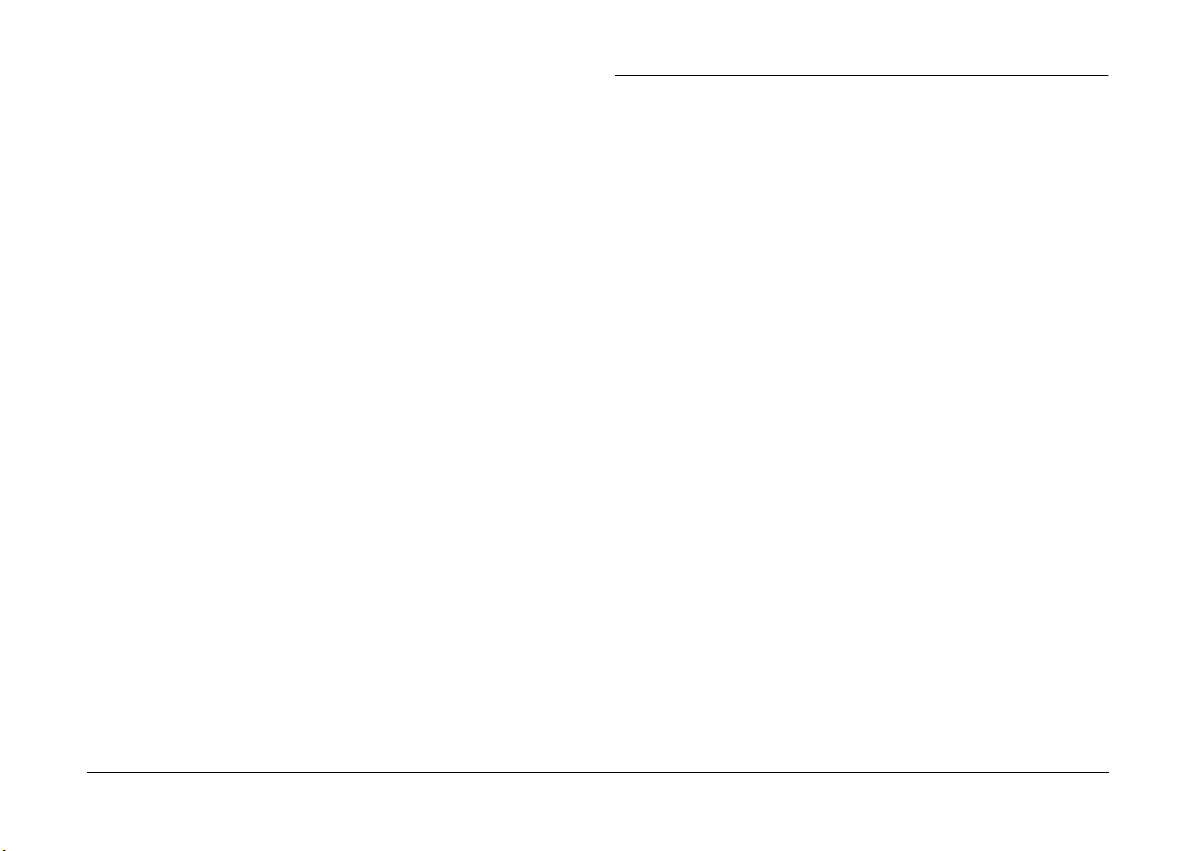
Sous Macintosh
Le matériel nécessaire à la connexion du PhotoPC
2100Z à un ordinateur fonctionnant sous Macintosh
est indiqué ci-dessous :
Processeur Power PC G3 ou ultérieur
®
Apple
48 Mo de RAM
(128 Mo lors de l’utilisation de EPSON PhotoQuicker
conjointement avec EPSON Photo!4)
Disque dur disposant d’au moins 50 Mo d’espace libre
(170 Mo lors de l’utilisation de EPSON PhotoQuicker)
Ecran offrant une résolution de 640 × 480 minimum
Macintosh OS 8.5.1 à OS 9.1
Remarque :
Il n’est pas possible d’utiliser les logiciels fournis avec la
fonction Utilisateurs multiples du système Mac OS 9.
Macintosh avec port USB intégré
Les messages Attention, Important et Remarque(s)
®
Les messages Attention doivent être lus
w
attentivement afin d’éviter tout risque d’accident
corporel.
Les messages Important doivent être suivis afin
c
d’éviter tout risque d’endommagement de l’appareil
photo.
Les Remarque(s) contiennent des informations
importantes et des indications utiles pour le bon
fonctionnement de vos logiciels, de votre appareil photo et
de ses options.
Introduction
8
Page 9
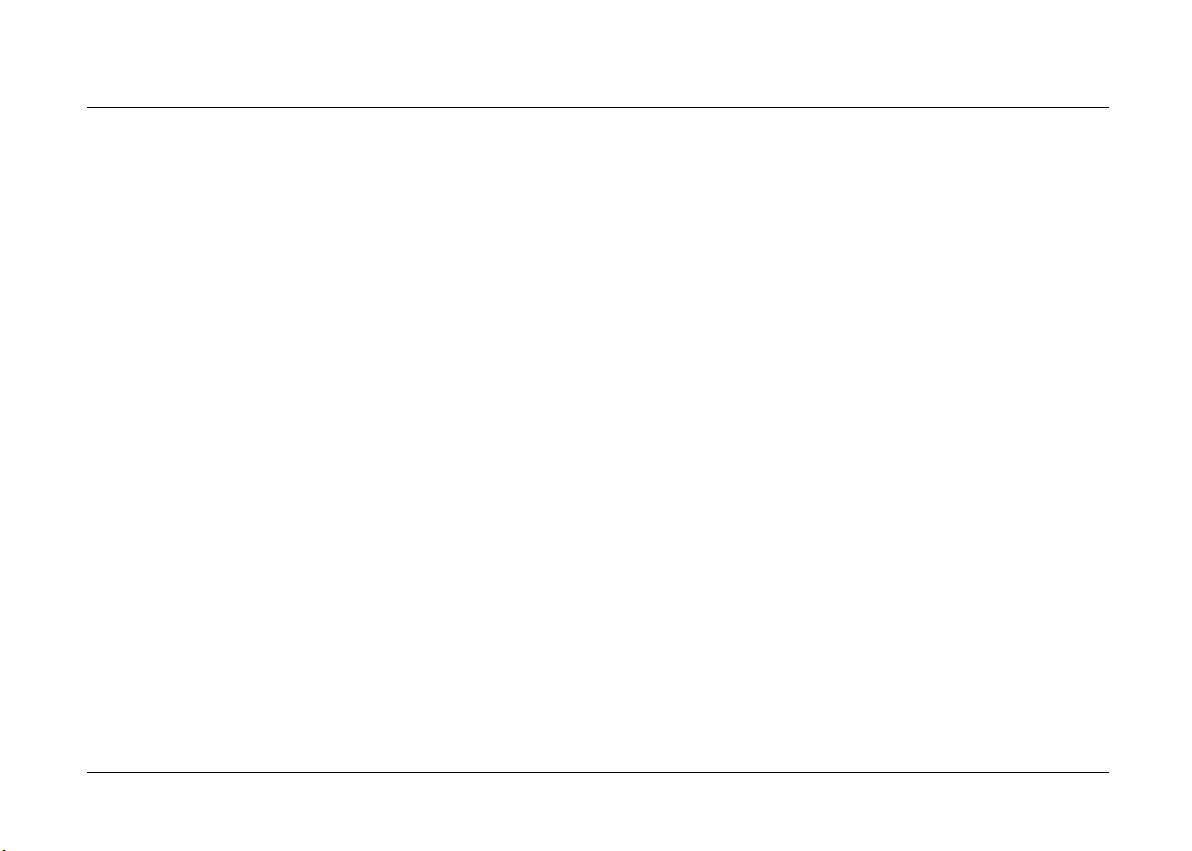
Chapitre 1
Installation et configuration des logiciels
Installation des logiciels sous Windows. . . . . . . . . . . . 10
Installation des logiciels sous Macintosh . . . . . . . . . . . 12
Installation de EPSON Photo!4 et des
autres logiciels . . . . . . . . . . . . . . . . . . . . . . . . . . 12
Installation de Acrobat Reader. . . . . . . . . . . . . . . 14
Configuration de EPSON CameraStarter . . . . . . . . . . . 14
Installation et configuration des logiciels
9
Page 10
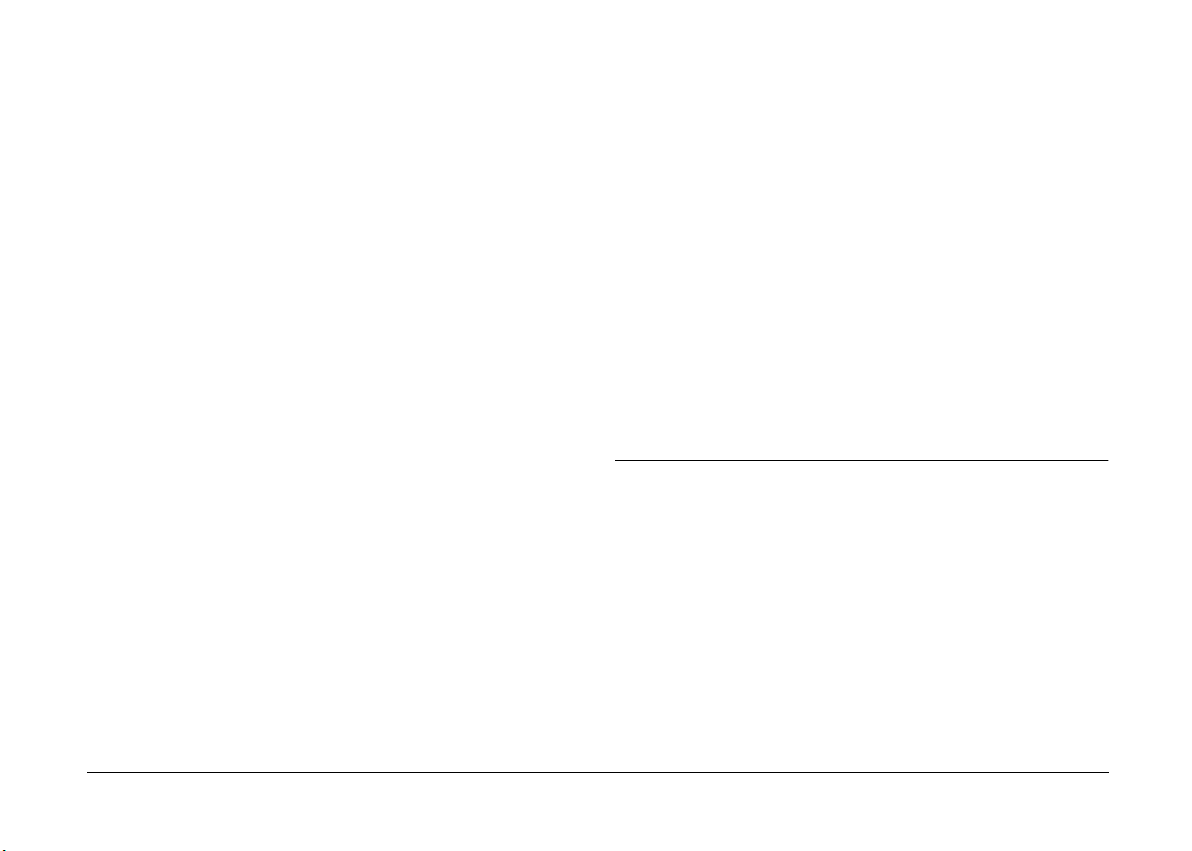
Le CD-ROM des logiciels de l’appareil photo
numérique livré avec l’appareil PhotoPC 2100Z
contient les logiciels suivants :
❏ Pilote USB du PhotoPC 2100Z
Pilote nécessaire à la connexion de l’appareil
photo à votre ordinateur (excepté pour les
utilisateurs de Windows 2000 et de Mac OS 9).
❏ EPSON Photo!4
Logiciel qui permet de visualiser et de gérer des
images prises avec l’appareil PhotoPC 2100Z.
❏ EPSON CameraStarter
Cet utilitaire est automatiquement activé lors de
la connexion de l’appareil photo à votre
ordinateur et facilite l’exécution de EPSON
AutoDownloader et EPSON PhotoQuicker.
(L’installation de EPSON Photo!4 entraîne
automatiquement celle de EPSON
CameraStarter.)
❏ EPSON AutoDownloader
Cet utilitaire permet de transférer rapidement et
de façon organisée les photos depuis votre
appareil photo vers votre ordinateur.
(L’installation de EPSON Photo!4 entraîne
automatiquement celle de EPSON
AutoDownloader.)
❏ EPSON CardMonitor
Utilitaire de détection de la connexion établie
entre l’appareil photo et l’ordinateur ou lors de
l’insertion de la carte mémoire dans son
emplacement sur l’ordinateur permettant ainsi
l’exécution automatique de EPSON
CameraStarter.
❏ EPSON PhotoQuicker
Logiciel qui permet d’imprimer vos photos.
❏ Adobe Acrobat Reader
Logiciel qui permet de visualiser ce guide fourni
sur le CD-ROM des logiciels de l’appareil photo
numérique au format PDF.
Installation des logiciels sous Windows
Pour installer les logiciels inclus dans le CD-ROM des
logiciels de l’appareil PhotoPC 2100Z, procédez
comme indiqué ci-dessous.
Remarque :
Ne connectez pas l’appareil à votre ordinateur avant d’avoir
installé les logiciels.
Installation et configuration des logiciels
10
Page 11
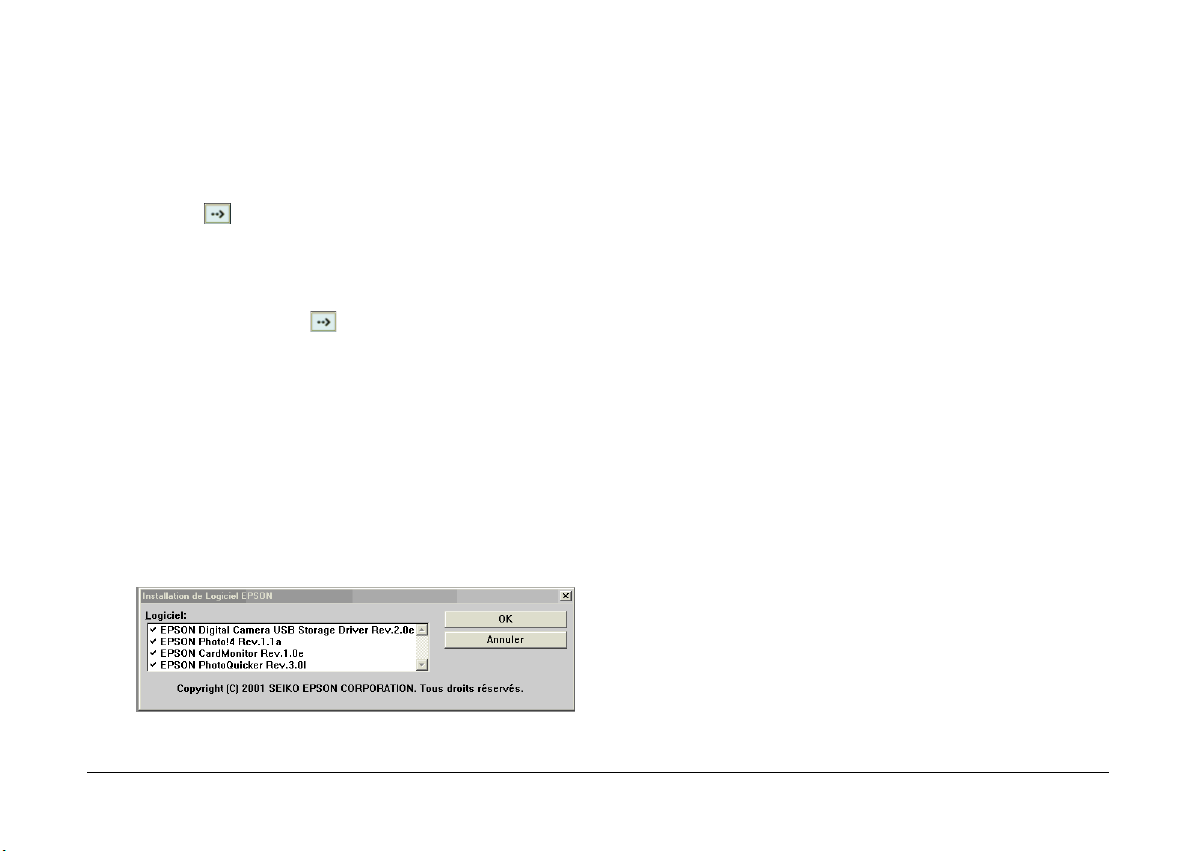
1. Mettez l’ordinateur sous tension et insérez le
CD-ROM des logiciels de l’appareil photo
numérique dans son lecteur.
Dans la boîte de dialogue qui vous y invite,
cliquez sur votre langue d’affichage, puis cliquez
sur .
2. La boîte de dialogue EPSON Programme
d’installation s’ouvre. Sélectionnez
des logiciels de l’appareil photo numérique
puis cliquez sur .
Remarque :
Si la boîte de dialogue Programme d’installation
EPSON ne s’ouvre pas, double-cliquez sur l’icône
Poste de travail
CD-ROM, puis sélectionnez
fichier. Double-cliquez ensuite sur
3. Une boîte de dialogue contenant la liste des
logiciels s’ouvre.
. Cliquez sur l’icône du lecteur de
Ouvrir
Installation
dans le menu
Setup.exe
.
Tous les logiciels cochés seront installés sur votre
ordinateur dans l’ordre indiqué. Cochez ou
décochez les logiciels selon vos souhaits
d’installation.
Remarques :
❏
Assurez-vous d’installer tous les logiciels lors de
la première utilisation.
❏
L’installation de EPSON Photo!4 entraîne
,
automatiquement celle de EPSON
AutoDownloader et EPSON CameraStarter.
❏
Les pilotes USB conçus pour les appareils EPSON
PhotoPC 2100Z et PhotoPC 3100Z ne sont pas
interchangeables. Veillez à installer le pilote USB
correspondant à votre appareil photo avant de le
connecter à votre ordinateur.
❏
Pour obtenir une brève description de chaque
logiciel, reportez-vous à la page 10.
Remarque à l’attention des utilisateurs de
Windows 2000 :
Les appareils PhotoPC 2100Z et PhotoPC 3100Z
utilisent le pilote USB fourni avec Windows 2000.
C’est pourquoi
driver
ne figure pas dans la liste des logiciels à
installer.
EPSON PhotoPC 2100Z storage
4. Cliquez sur OK et suivez les instructions à l’écran.
Installation et configuration des logiciels
11
Page 12
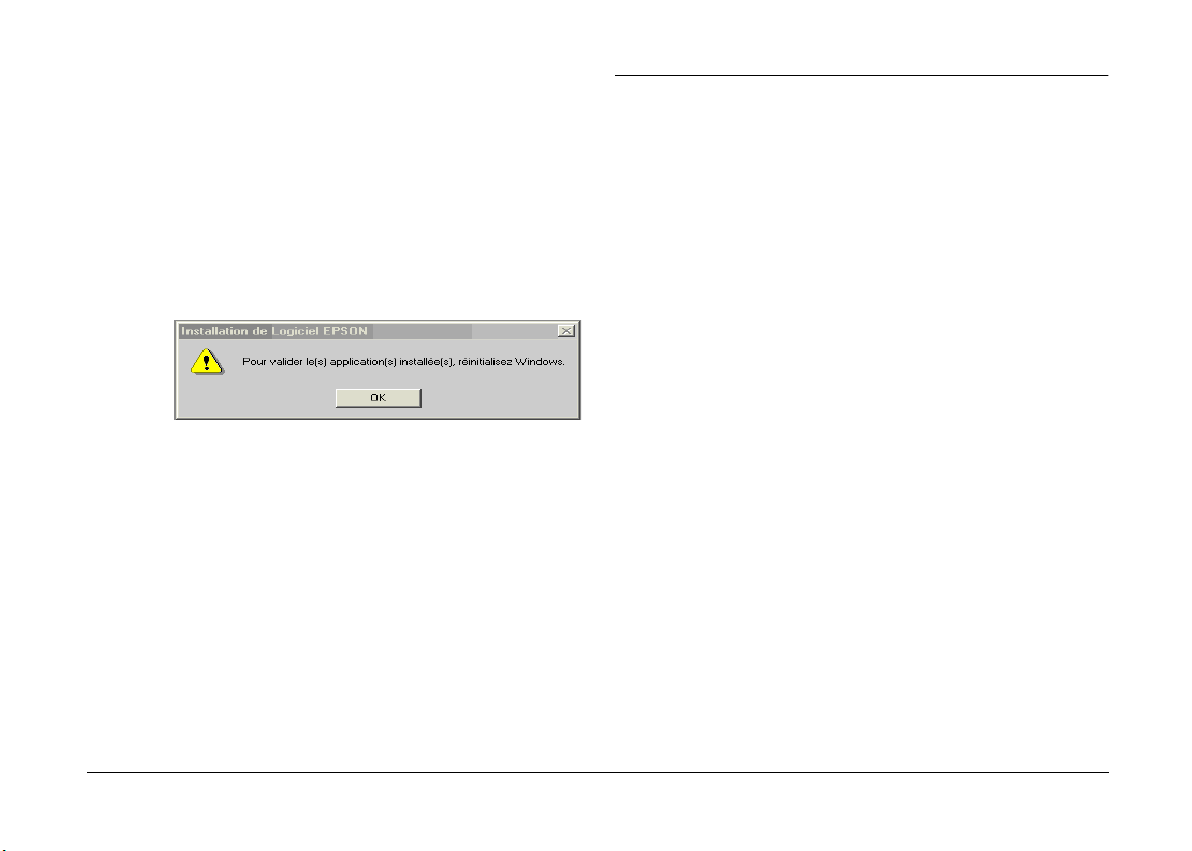
5. Après avoir installé le premier logiciel, cliquez sur
Terminer
suivant, sélectionné à l’étape 3, démarre
automatiquement.
6. Suivez les instructions fournies à l’écran jusqu’à
ce que tous les logiciels soient installés.
7. Lorsque le dernier logiciel est installé, la boîte de
dialogue suivante s’ouvre.
Cliquez sur OK, puis redémarrez votre
ordinateur.
Remarque :
Veillez à redémarrer votre ordinateur après l’installation
complète des logiciels inclus dans le CD-ROM.
. La procédure d’installation du logiciel
Installation des logiciels sous Macintosh
Pour installer les logiciels inclus dans le CD-ROM des
logiciels de l’appareil PhotoPC 2100Z, procédez
comme indiqué dans les sections suivantes.
Remarque :
Ne connectez pas l’appareil à votre ordinateur avant d’avoir
installé les logiciels.
Installation de EPSON Photo!4 et des autres logiciels
1. Mettez l’ordinateur sous tension et insérez le
CD-ROM des logiciels de l’appareil photo
numérique dans son lecteur.
2. Dans le dossier EPSON qui s’affiche sur le bureau,
double-cliquez sur l’icône de la langue de votre
choix.
Remarque :
Si le dossier EPSON n’apparaît pas, double-cliquez sur
EPSON
l’icône
située sur le bureau.
Installation et configuration des logiciels
12
Page 13
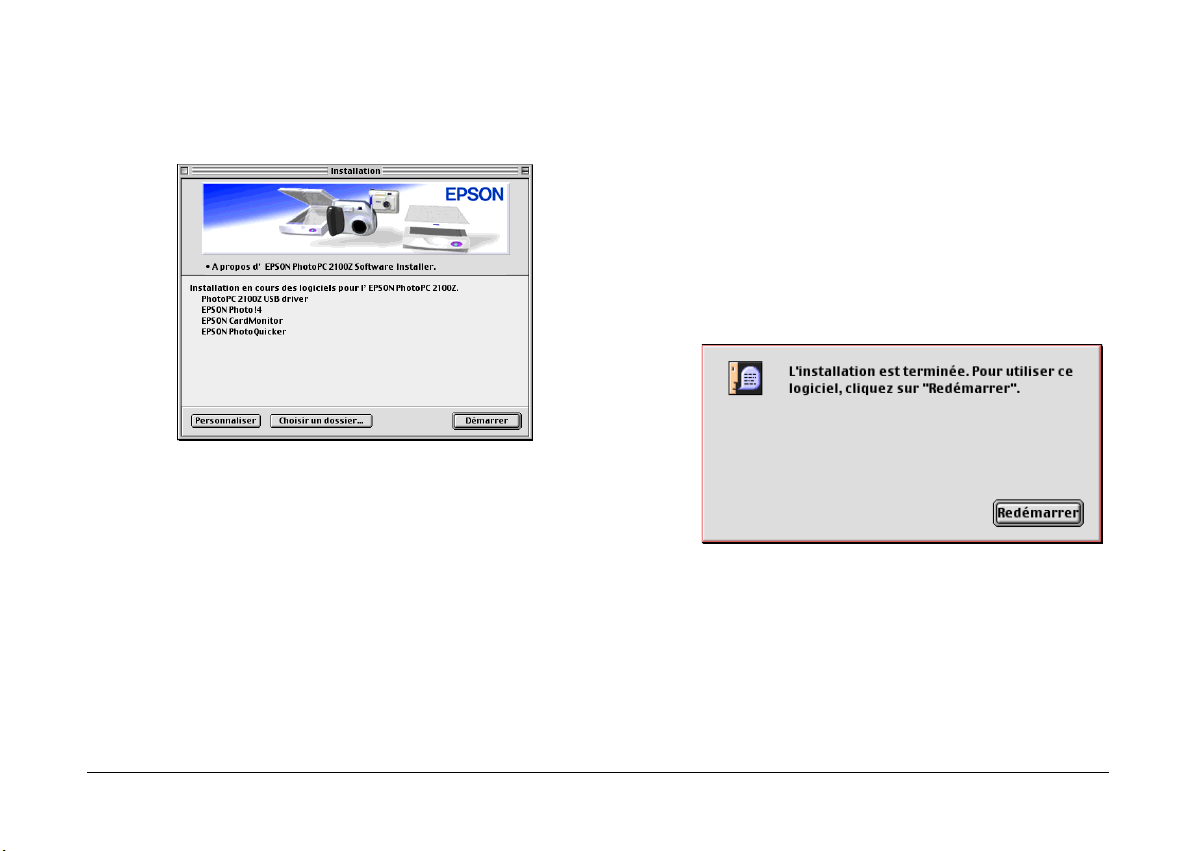
3. Double-cliquez sur l’icône
de dialogue suivante s’ouvre en faisant apparaître
une liste des logiciels à installer.
Remarques :
❏
L’installation de EPSON Photo!4 entraîne
automatiquement celle de EPSON
AutoDownloader et de EPSON CameraStarter.
❏
Assurez-vous d’installer tous les logiciels lors de
la première utilisation.
❏
Sous Mac OS 9, les appareils PhotoPC 2100Z et
PhotoPC 3100Z utilisent le pilote USB intégré au
système.
Installation
. La boîte
4. Pour lancer l’installation des logiciels, cliquez sur
le bouton
instructions fournies à l’écran.
Remarque à l’attention des utilisateurs de
Macintosh OS 8.5.x :
Le logiciel Panorama Stitcher Light EP n’est pas
disponible sous cette version.
5. Après avoir installé les logiciels, le message
suivant s’affiche.
Cliquez sur
ordinateur.
Remarque :
Veillez à redémarrer votre ordinateur après
l’installation complète des logiciels.
Démarrer
Redémarrer
. Suivez ensuite les
pour relancer votre
Installation et configuration des logiciels
13
Page 14
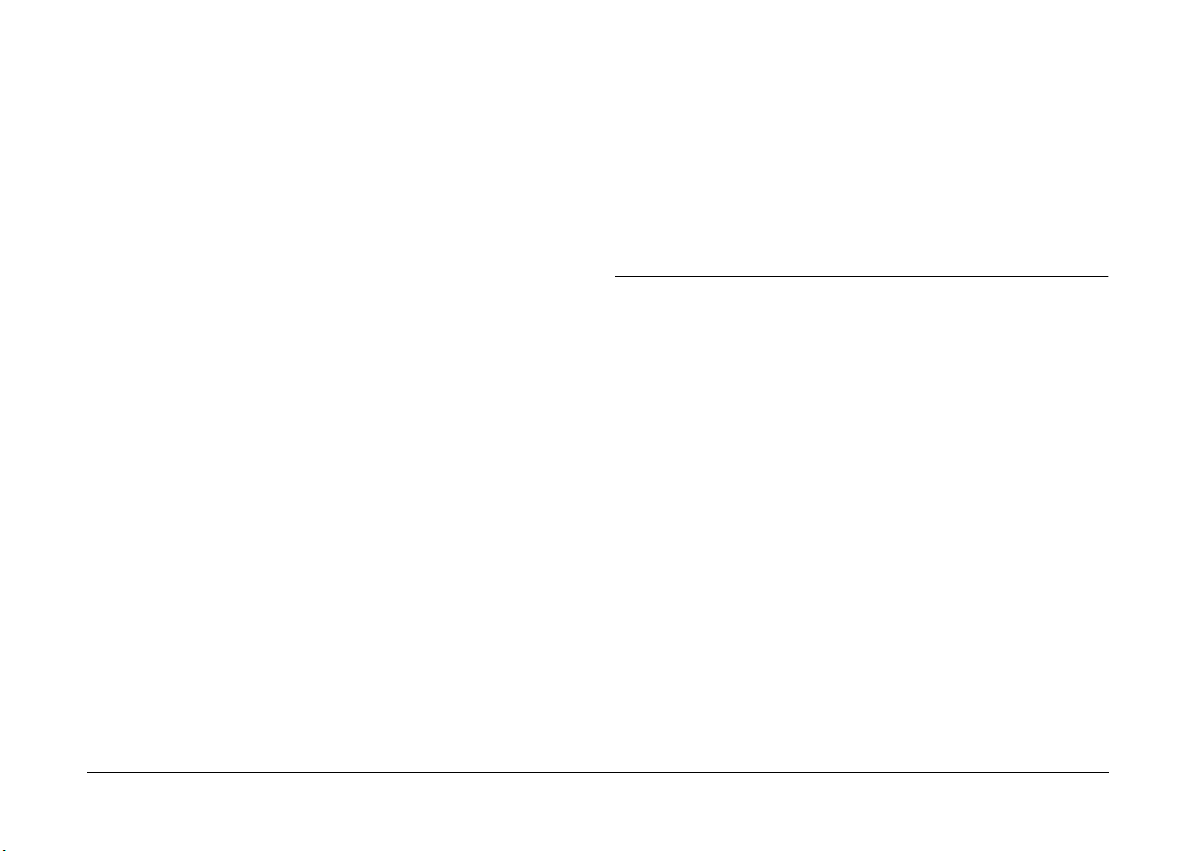
Après avoir redémarré votre ordinateur,
reportez-vous à la section suivante pour
l’installation de Acrobat Reader.
4. Double-cliquez sur le dossier
puis sur l’icône
5. Suivez les instructions fournies à l’écran.
Installation d’Acrobat
Acrobat Reader
,
.
Installation de Acrobat Reader
Le logiciel Acrobat Reader vous permet de visualiser
Guide de l’Utilisateur en ligne EPSON Logiciels de
le
l’appareil photo numérique
procédez comme indiqué ci-dessous.
Remarque :
Si Acrobat Reader est déjà installé sur votre
ordinateur, passez à la section suivante pour installer
EPSON CameraStarter.
1. Mettez votre ordinateur sous tension et insérez le
CD-ROM fourni dans son lecteur.
2. Dans le dossier EPSON qui s’affiche su r le bureau,
double-cliquez sur l’icône de votre langue
d’affichage.
Remarque :
Si le dossier EPSON n’apparaît pas, double-cliquez sur
EPSON
l’icône
3. Double-cliquez sur le dossier
. Pour installer ce logiciel,
située sur le bureau.
Manuel
Une fois l’installation terminée, passez à la section
suivante pour installer EPSON CameraStarter.
Configuration de EPSON CameraStarter
L’utilisation de EPSON CameraStarter facilite le
lancement de EPSON AutoDownloader et EPSON
PhotoQuicker, qui vous permettent de transférer des
fichiers vers votre ordinateur via la carte mémoire de
l’appareil, d’imprimer vos photos ou de combiner ces
deux opérations en une seule.
Vous pouvez configurer EPSON CameraStarter de
façon à ce qu’il s’exécute automatiquement lors de la
connexion entre l’appareil photo et votre ordinateur
ou lors de l’insertion de la carte mémoire dans
l’ordinateur. Pour ce faire, procédez comme indiqué
ci-dessous.
.
Installation et configuration des logiciels
14
Page 15
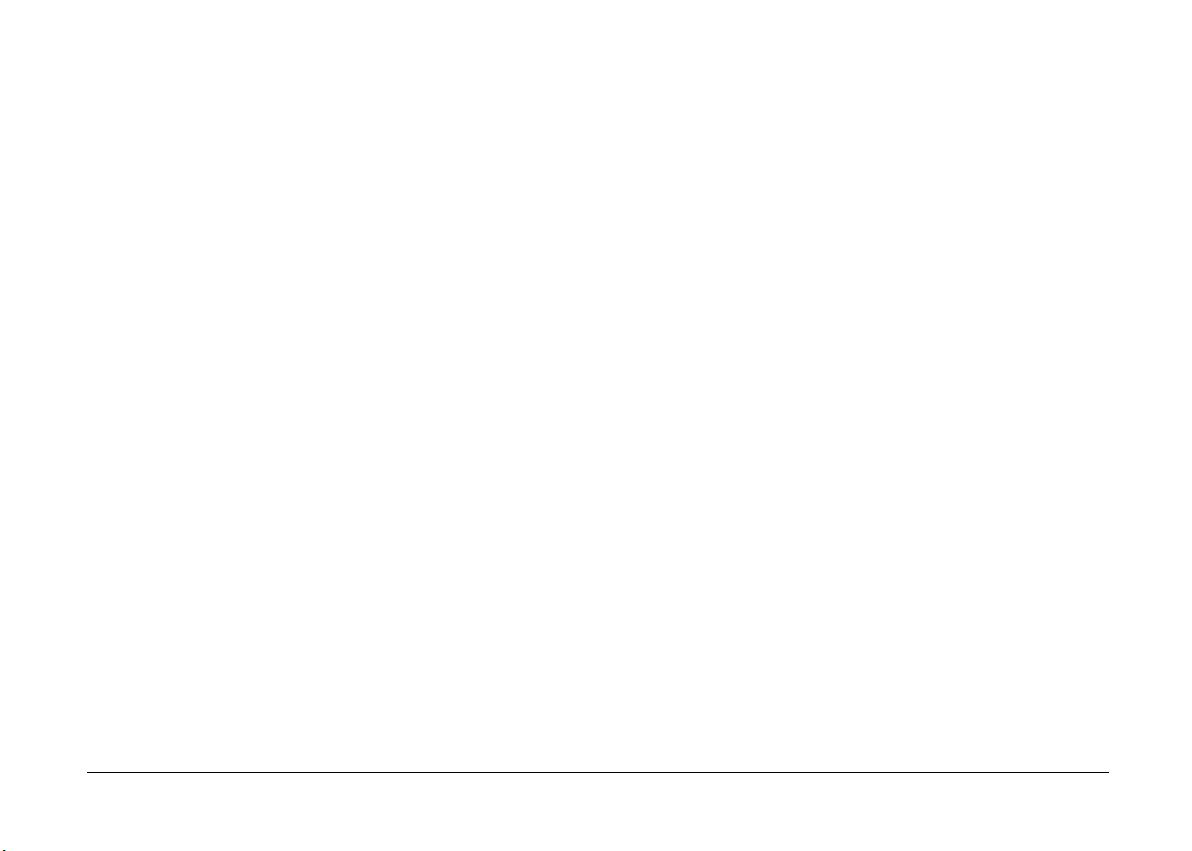
Important :
c
N’insérez jamais une carte mémoire dans l’appareil
photo lorsque celui-ci est sous tension. Vous
trouverez de plus amples instructions sur la
connexion de l’appareil à votre ordinateur dans la
section “Connexion de l’appareil photo à votre
ordinateur”, page 18.
Remarques :
❏
Si vous souhaitez que EPSON CameraStarter
s’exécute automatiquement, vous devez d’abord
utiliser la carte mémoire avec l’appareil PhotoPC
2100Z ou PhotoPC 3100Z avant de l’insérer dans son
emplacement sur votre ordinateur.
❏
EPSON CardMonitor doit être installé si vous
souhaitez que EPSON CameraStarter s’exécute
automatiquement lors de l’insertion de la carte
mémoire. Vous trouverez de plus amples instructions
sur l’installation de EPSON CardMonitor dans la
section “Installation des logiciels sous Windows”, page
10 ou “Installation des logiciels sous Macintosh”, page
12.
1. Lancez EPSON CameraStarter.
Sous Windows
Cliquez sur
EPSON Camera
sur
puis cliquez sur
Démarrer
, pointez su r
et enfin sur
EPSON CameraStarter
Programmes
EPSON Photo!4
Sous Macintosh
Double-cliquez sur le dossier
puis sur l’icône
La boîte de dialogue EPSON CameraStarter
s’ouvre.
2. Cliquez sur le bouton
Remarque :
Le bouton
CardMonitor n’est pas installé.
3. Cliquez sur le bouton
CameraStarter
EPSON CameraStarter lorsque l’appareil
PhotoPC 2100Z ou PhotoPC 3100Z équipé d’une
carte mémoire est connecté à votre ordinateur ou,
lorsque la carte mémoire est insérée dans son
emplacement sur votre imprimante EPSON.
Cochez la case
dans l’emplacement carte
automatiquement EPSON CameraStarter lors de
l’insertion de la carte mémoire dans son
emplacement sur un périphérique autre que
,
,
.
l’imprimante, tel que votre ordinateur ou un
lecteur de carte mémoire.
EPSON CameraStarter
Paramètres
Paramètres
Afficher EPSON
pour lancer automatiquement
Insertion de la carte mémoire
EPSON Photo!4
.
.
est inaccessible si EPSON
pour lancer
,
Installation et configuration des logiciels
15
Page 16
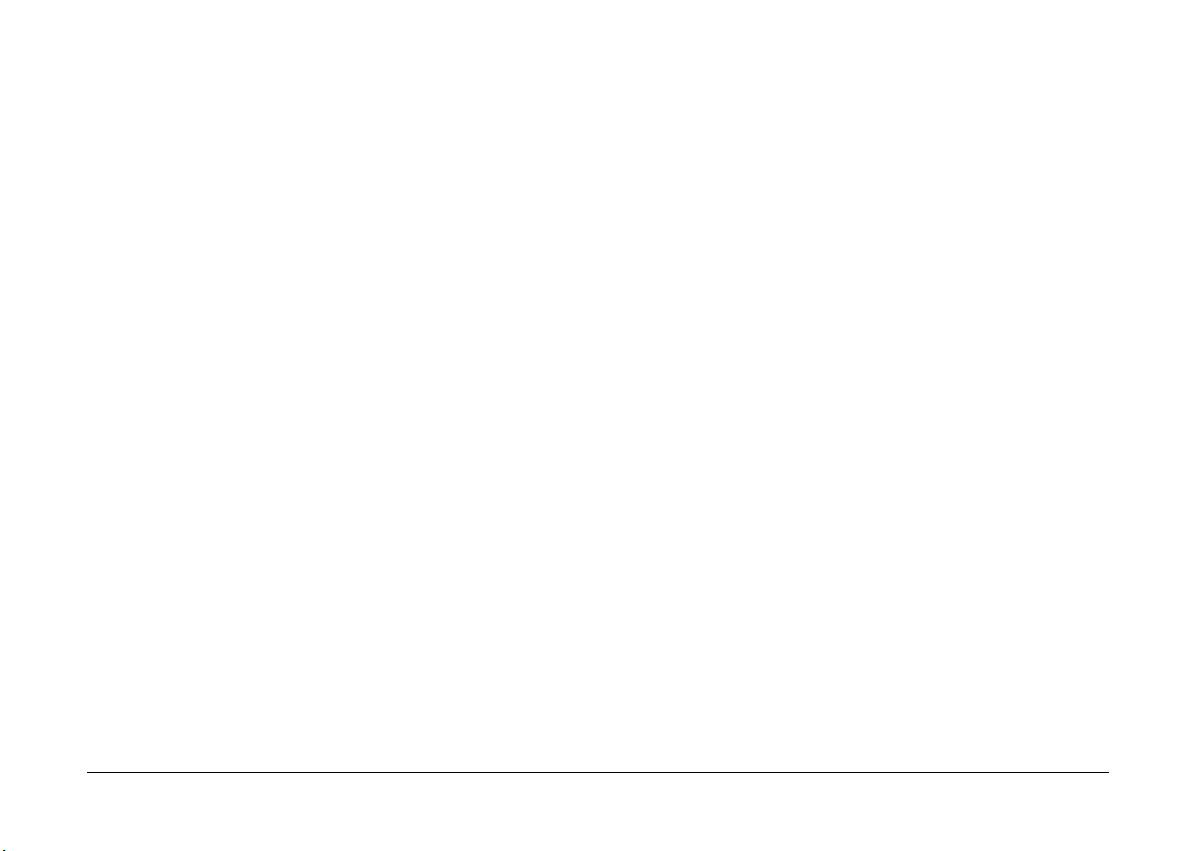
Si vous ne souhaitez pas que EPSON
CameraStarter s’exécute automatiquement,
cliquez sur le bouton
Ignorer l’événement
.
4. Cliquez sur OK, puis sur
Quitter
.
Installation et configuration des logiciels
16
Page 17
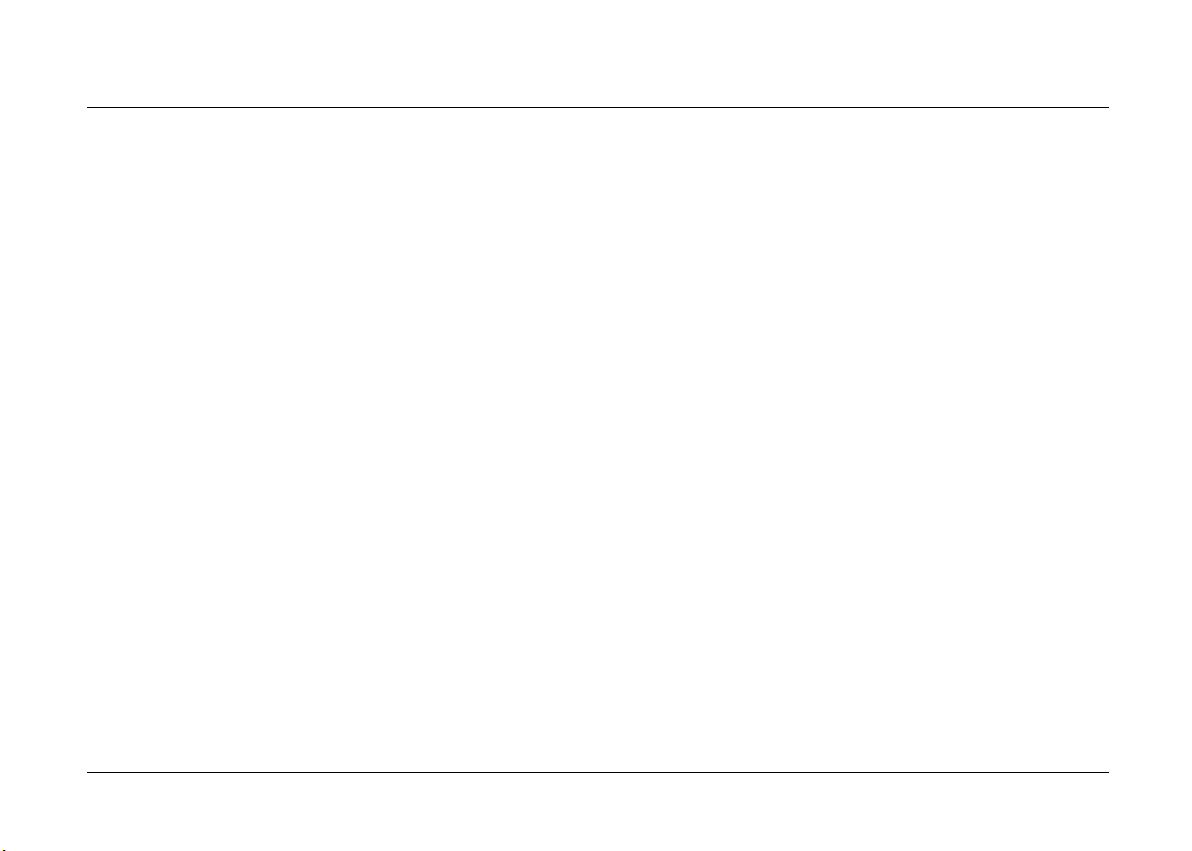
Chapitre 2
Transfert des images vers votre ordinateur
Connexion et déconnexion de l’appareil
PhotoPC 2100Z . . . . . . . . . . . . . . . . . . . . . . . . . . . . . . 18
Connexion de l’appareil photo à votre
ordinateur. . . . . . . . . . . . . . . . . . . . . . . . . . . . . . 18
Déconnexion de l’appareil photo. . . . . . . . . . . . . 21
Utilisation de EPSON AutoDownloader
pour transférer vos images . . . . . . . . . . . . . . . . . . . . 22
Utilisation de EPSON AutoDownloader
sous Windows . . . . . . . . . . . . . . . . . . . . . . . . . . 23
Utilisation de EPSON AutoDownloader
sous Macintosh . . . . . . . . . . . . . . . . . . . . . . . . . 23
Accès à EPSON AutoDownloader à partir de
EPSON CameraStarter . . . . . . . . . . . . . . . . . . . 24
Transfert des images vers votre ordinateur
17
Page 18
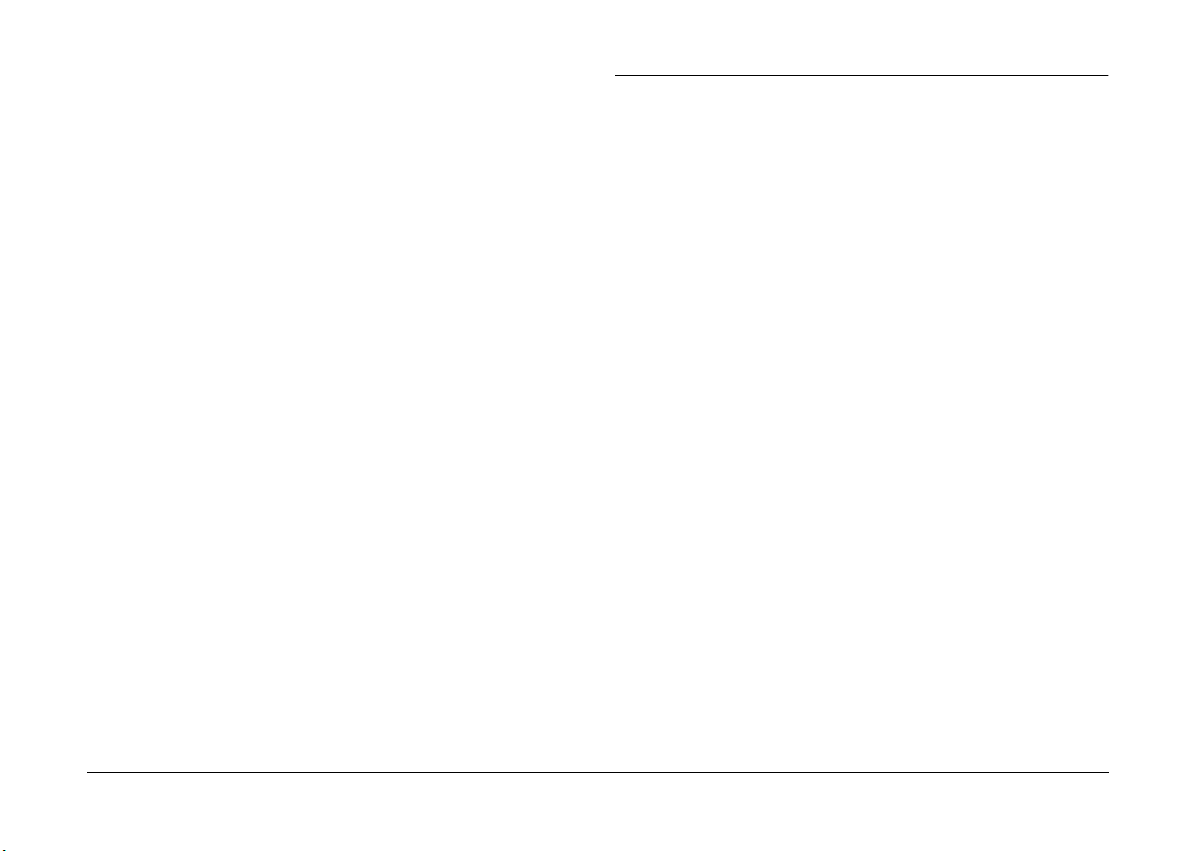
Le transfert des photos, des clips video et des
enregistrements sonores de la carte mémoire de
l’appareil vers votre ordinateur peut s’effectuer selon
des méthodes variées lorsque l’appareil photo est
connecté à votre ordinateur ou lorsque la carte
mémoire est insérée dans un emplacement PC card
d’un périphérique tel que votre imprimante EPSON
ou un lecteur de cartes mémoire. Ce chapitre vous
explique comment procéder à ce transfert et couvre les
thèmes suivants :
Connexion et déconnexion de l’appareil PhotoPC 2100Z
Utilisez le câble USB fourni pour connecter l’appareil
photo à votre ordinateur. Une fois la connexion
établie, vous pouvez transférer ou copier vos fichiers
images vers l’ordinateur, ou télécharger vos fichiers
enregistrés dans l’ordinateur vers la carte mémoire.
❏
Connexion de l’appareil photo à votre ordinateur
❏
Transfert des fichiers vers votre ordinateur à
l’aide de EPSON AutoDownloader
❏
Copie des fichiers sur votre ordinateur à l’aide de
EPSON Photo!4
Connexion de l’appareil photo à votre
ordinateur
La connexion de l’appareil PhotoPC 2100Z ou
PhotoPC 3100Z à un ordinateur se fait à l’aide du câble
USB fourni.
Les instructions indiquées dans les pages suivantes
s’appliquent aux utilisateurs de l’appareil
PhotoPC 2100Z. Pour les utilisateurs de l’appareil
PhotoPC 3100Z, consultez son Guide de l’Utilisateur.
Avant de connecter l’appareil photo, vérifiez que le
pilote USB est installé sur votre ordinateur (excepté
pour les utilisateurs de Windows 2000 et de Macintosh
OS 9). Vous trouverez toutes les instructions
d’installation dans la section “Installation des logiciels
sous Windows”, page 10 ou dans la section
“Installation des logiciels sous Macintosh”, page 12.
Transfert des images vers votre ordinateur
18
Page 19
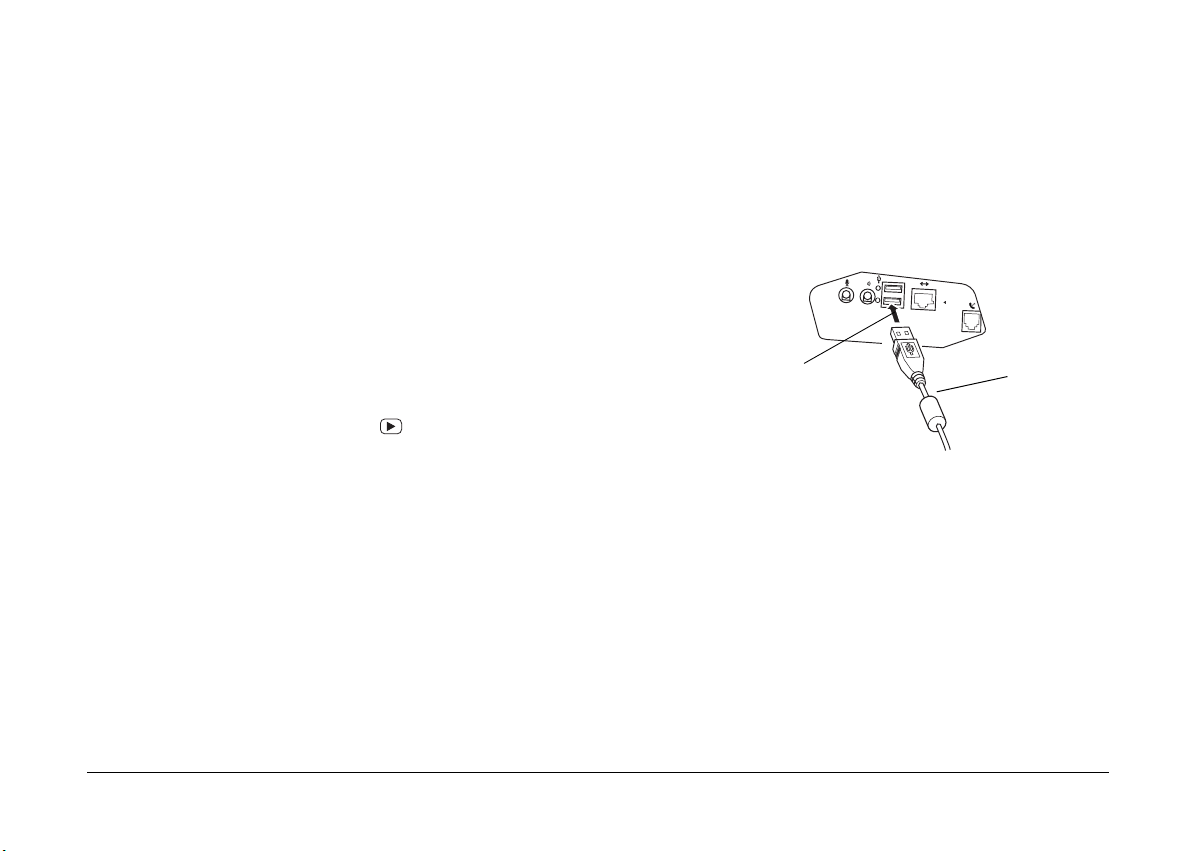
Remarques :
❏
Avant de connecter l’appareil à votre ordinateur,
vérifiez que ses piles sont suffisamment chargées. Une
mise hors tension automatique de l’appareil causée par
une faible charge des piles, alors que l’appareil est
connecté à l’ordinateur, risque d’entraîner un
dysfonctionnement de l’ordinateur. EPSON
recommande fortement l’utilisation de l’adaptateur
secteur à chaque connexion de l’appareil à votre
ordinateur.
❏
Vérifiez que votre appareil photo est équipé d’une carte
mémoire, car dans le cas contraire, la connexion ne
pourra pas être établie.
❏
Lorsque l’appareil photo est connecté à votre
ordinateur, seule la touche est disponible et la
fonction de mise hors tension automatique est
désactivée.
❏
Bien que vous puissiez connecter à tout moment le
câble USB, EPSON recommande de le connecter en
suivant la procédure indiquée ci-dessous.
❏
Si les logiciels EPSON ne reconnaissent pas l’appareil
photo lors de sa connexion à l’ordinateur,
reportez-vous à la section “Problèmes liés à
l’utilisation des logiciels”, page 57 pour obtenir de plus
amples informations.
Pour connecter l’appareil photo, procédez comme
indiqué ci-dessous :
1. Mettez votre ordinateur sous tension.
2. Branchez le connecteur de câble dans le port USB
de l’ordinateur ou dans le hub USB directement
connecté à votre ordinateur.
port USB de
l’ordinateur
Important :
c
Afin d’éviter d’endommager le connecteur
d’interface de l’appareil photo, utilisez le câble
USB livré avec l’appareil.
câble USB
Transfert des images vers votre ordinateur
19
Page 20
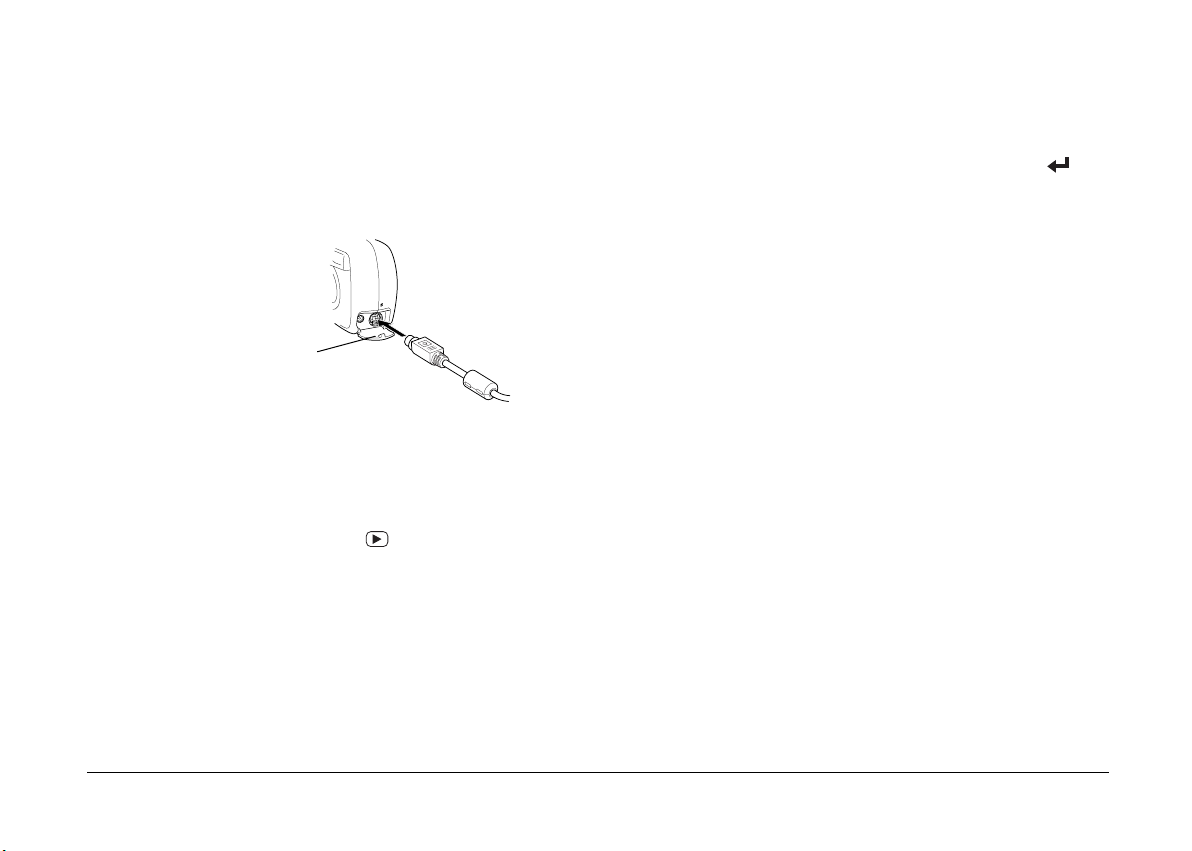
3. Ouvrez le cache du connecteur situé sur le côté de
l’appareil photo. Connectez l’autre extrémité du
câble USB au connecteur d’interface, comme
indiqué ci-dessous.
Assurez-vous que les formes du connecteur et de
l’interface sont compatibles.
cache du connecteur
Important :
c
Positionnez correctement le câble avant de
l’insérer dans le connecteur, afin de ne pas les
endommager.
4. Appuyez sur la touche pour mettre l’appareil
sous tension. Le voyant d’état orange clignote.
Remarque à l’attention des utilisateurs de
l’appareil PhotoPC 2100Z :
La connexion à l’ordinateur ne pourra pas être établie
si l’écran LCD de l’appareil photo s’allume. Pour
établir une connexion, appuyez sur la touche de
l’appareil ou, réglez l’horodateur de l’appareil
conformément aux instructions de la section "Réglage
de la date et de l’heure"dans le Guide de l’Utilisateur
de l’appareil PhotoPC 2100Z, avant d’établir la
connexion.
Lorsque vous connectez l’appareil photo à
l’ordinateur pour la première fois, des fenêtres
peuvent apparaître sur l’écran de votre ordinateur
alors qu’il établit le lien entre le pilote USB et l’appareil
photo. L’affichage de ces fenêtres est normal et ne se
produit que lors de la première connexion.
Un message vous demandant de localiser le pilote
s’affiche lorsque le pilote USB n’est pas encore installé.
Dans ce cas, annulez la procédure et déconnectez
l’appareil de l’ordinateur. Fermez toutes les
applications, puis installez le pilote USB
conformément aux instructions de la section
“Installation des logiciels sous Windows”, page 10 ou
de la section “Installation des logiciels sous
Macintosh”, page 12.
Le voyant d’état orange situé près du viseur clignote
lorsque l’appareil se connecte à l’ordinateur.
Transfert des images vers votre ordinateur
20
Page 21
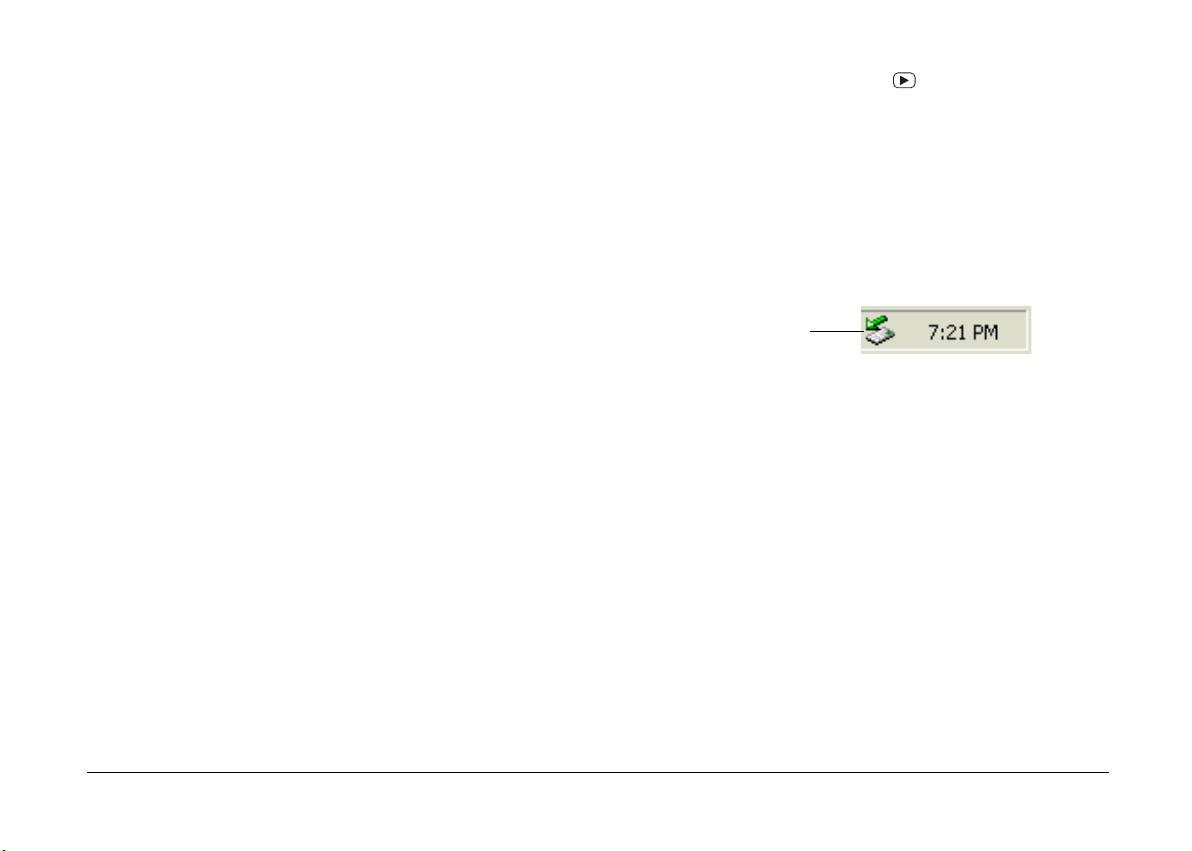
Important :
c
Protégez votre système informatique et votre appareil
photo des sources potentielles d’interférences
électromagnétiques (haut-parleurs ou bases de
téléphones sans fil, par exemple).
Déconnexion de l’appareil photo
Après avoir utilisé l’appareil photo avec l’ordinateur,
assurez-vous de le déconnecter correctement. Pour ce
faire, reportez-vous ci-dessous à la section appropriée.
Important :
c
Veillez à bien respecter la procédure indiquée
ci-dessous lors de la déconnexion de l’appareil photo
car vous risquez autrement d’endommager l’appareil
ou la carte mémoire, ou d’entraîner un
dysfonctionnement au niveau de l’ordinateur.
Déconnexion de l’appareil sous Windows Me et 98
1. Double-cliquez sur l’icône
sur le bureau. La fenêtre correspondante s’ouvre.
2. Cliquez avec le bouton droit de la souris sur
l’icône
Ejecter
Disque amovible
. L’icône
Disque amovible
Poste de travail
, puis cliquez sur
disparaît.
située
3. Appuyez sur la touche pour mettre l’appareil
hors tension.
Lorsque le voyant d’état s’éteint, déconnectez le
câble USB.
Déconnexion de l’appareil sous Windows 2000
1. Double-cliquez sur l’icône d’éjection située sur la
barre des tâches.
icône d’éjection
La boîte de dialogue Déconnecter ou éjecter le
matériel s’ouvre.
Remarque :
Vous pouvez également cliquer à l’aide du bouton droit
de la souris sur l’icône d’éjection située sur la barre des
tâches, puis cliquer sur
le matériel
correspondante.
2. Cliquez sur le bouton
dialogue Arrêter un matériel s’ouvre.
3. Sélectionnez
cliquez sur le bouton OK.
pour afficher la boîte de dialogue
USB Mass Storage Device
Déconnecter ou éjecter
Arrêter
. La boîte de
, puis
Transfert des images vers votre ordinateur
21
Page 22
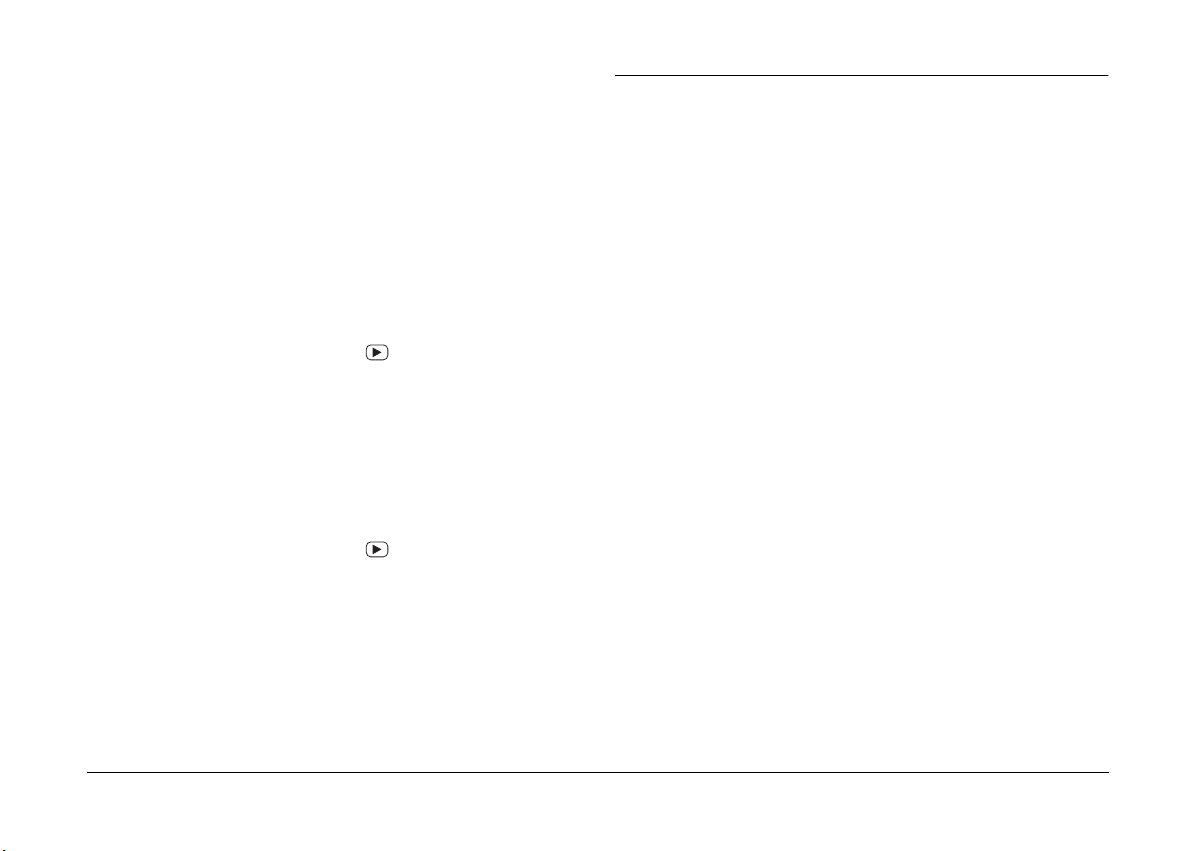
4. Un message de confirmation de l’opération
apparaît à l’écran. Cliquez sur OK.
Remarques :
❏
Si la fenêtre Problème à l’éjection de USB Mass
Storage Device s’ouvre, cliquez sur le bouton OK
et reprenez la procédure à partir de l’étape 1.
❏
Vous pouvez également déconnecter l’appareil en
cliquant une fois sur l’icône d’éjection située sur
la barre des tâches, puis en cliquant sur
USB Mass Storage Device
et sur OK.
Arrêter
Utilisation de EPSON AutoDownloader pour transférer vos images
EPSON AutoDownloader vous permet de télécharger
rapidement des photos de votre appareil photo vers
un dossier spécifique de votre ordinateur.
Cet utilitaire vous permet d’avoir un contrôle total sur
la procédure de téléchargement, d’organiser et de
gérer vos fichiers. Il vous permet notamment de
réaliser les opérations suivantes :
5. Appuyez sur la touche pour mettre l’appareil
hors tension.
Le voyant d’état s’éteint.
Déconnexion de l’appareil sous Macintosh
1. Sur le bureau, envoyez l’icône
Poubelle
la
2. Appuyez sur la touche pour mettre l’appareil
hors tension.
Lorsque le voyant d’état s’éteint, débranchez le
câble USB.
.
EPSON_DSC
dans
❏
Définir un emplacement et un nom pour le dossier
de base dans lequel vos fichiers seront transférés.
❏
Créer des sous-dossiers dans le dossier de base et
procéder automatiquement à leur identification
en fonction de la date à laquelle a été effectué le
transfert des fichiers ou en fonction de la date de
la prise de vue.
❏
Procéder à l’identification automatique des
fichiers pendant la procédure de téléchargement,
à l’aide du format de fichier EPSON Photo, en
fonction de la date et de l’heure de la prise de vue,
ou de la date et de la séquence de la prise de vue.
Lorsque la procédure est terminée, vous pouvez
utiliser EPSON Photo!4 pour visualiser et traiter vos
photos. Vous trouverez de plus amples instructions
dans le chapitre 3, “Utilisation de EPSON Photo!4.”
Transfert des images vers votre ordinateur
22
Page 23

Pour obtenir de plus amples informations sur EPSON
AutoDownloader, consultez son aide en ligne.
Utilisation de EPSON AutoDownloader sous Windows
Pour accéder à EPSON AutoDownloader sous
Windows, procédez comme indiqué ci-dessous :
1. Assurez-vous que votre appareil est connecté à
votre ordinateur, et qu’ils sont tous les deux sous
tension. Si nécessaire, reportez-vous à la section
“Connexion de l’appareil photo à votre
ordinateur”, page 18.
Remarques :
❏
Pour obtenir de plus amples informations sur les
paramétrages disponibles, cliquez sur le bouton
Aide
.
❏
Pour effectuer des paramétrages avant d’ouvrir la
boîte de dialogue principale de téléchargement,
cliquez sur le bouton
Programmes
EPSON Photo!4
EPSON AutoDownloader
Démarrer
EPSON Camera
, sur
, et cliquez sur
, pointez sur
, puis sur
Config.
.
Utilisation de EPSON AutoDownloader sous Macintosh
2. Cliquez sur
EPSON Camera,
sur
et cliquez sur
de dialogue principale de téléchargement
s’ouvre.
3. Pour lancer le téléchargement, cliquez sur le
bouton
Pour définir les paramètres relatifs au
téléchargement, cliquez sur le bouton
Paramètres
paramètres dans le menu Fichiers et dossiers ainsi
que dans le menu Avancés.
Démarrer
EPSON AutoDownloader
Démarrer
. Vous pouvez définir des
, pointez su r
puis sur
.
Programmes
EPSON Photo!4
. La boîte
,
,
Pour accéder à EPSON AutoDownloader sous
Macintosh, procédez comme indiqué ci-dessous :
1. Assurez-vous que votre appareil est connecté à
votre ordinateur, et qu’ils sont tous les deux sous
tension. Si nécessaire, reportez-vous à la section
“Connexion de l’appareil photo à votre
ordinateur”, page 18.
2. Double-cliquez sur le dossier
puis sur l’icône
boîte de dialogue principale de téléchargement
s’ouvre.
Transfert des images vers votre ordinateur
EPSON AutoDownloader
EPSON Photo!4
. La
,
23
Page 24

3. Pour lancer le téléchargement, cliquez sur le
bouton
Démarrer
.
Accès à EPSON AutoDownloader à partir de EPSON CameraStarter
Pour définir les paramètres relatifs au
téléchargement, cliquez sur le bouton
Paramètres
paramètres dans le menu Fichiers et dossiers ainsi
que dans le menu Avancés.
Remarques :
❏
Pour obtenir de plus amples informations sur les
paramétrages disponibles, cliquez sur le bouton
Aide
❏
Si vous souhaitez effectuer des paramétrages
avant d’ouvrir la boîte de dialogue principale de
téléchargement, double-cliquez sur le dossier
EPSON Photo!4
EPSON AutoDownloader
. Vous pouvez définir des
.
, puis sur l’icône
.
Config.
Vous pouvez également accéder à EPSON
AutoDownloader depuis EPSON CameraStarter.
Pour ce faire, procédez comme indiqué ci-dessous :
1. Lancez EPSON CameraStarter.
Sous Windows
Cliquez sur
EPSON Camera
sur
cliquez sur
Sous Macintosh
Double-cliquez sur le dossier
puis sur l’icône
La boîte de dialogue EPSON CameraStarter
s’ouvre.
2. Pour ouvrir EPSON AutoDownloader, cliquez
sur l’une des icônes suivantes :
❏
L’icône
Cliquez sur cette icône lorsque vous
souhaitez transférer vos fichiers de la carte
mémoire vers votre ordinateur.
Démarrer
EPSON CameraStarter
ENREGISTRER
, pointez su r
, puis sur
EPSON CameraStarter
Programmes
EPSON Photo!4
.
EPSON Photo!4
.
,
, et
,
Transfert des images vers votre ordinateur
24
Page 25

❏
L’icône
Cliquez sur cette icône lorsque vous
souhaitez transférer vos fichiers de la carte
mémoire vers votre ordinateur, puis les
imprimer à l’aide de EPSON PhotoQuicker.
La boîte de dialogue principale EPSON
AutoDownloader s’ouvre.
Remarques :
❏
L’icône
utilisée que si EPSON PhotoQuicker est installé
sur votre ordinateur. Pour ce faire, reportez-vous
à la section “Installation des logiciels sous
Windows”, page 10 ou à la section “Installation
des logiciels sous Macintosh”, page 12.
ENREGISTRER & IMPRIMER
ENREGISTRER & IMPRIMER
ne peut être
3. Pour lancer le téléchargement, cliquez sur le
bouton
Pour modifier les paramètres relatifs au
téléchargement, cliquez sur le bouton
Paramètres
paramètres dans le menu Fichiers et dossiers ainsi
que dans le menu Avancés.
Remarque :
Pour obtenir de plus amples informations sur les
paramétrages disponibles, cliquez sur le bouton
Démarrer
.
. Vous pouvez définir des
Aide
.
❏
Si vous cliquez sur l’icône
IMPRIMER,
automatiquement après la fin du transfert des
fichiers vers l’ordinateur, sans tenir compte des
paramètres définis à l’aide de EPSON
AutoDownloader.
❏
Vous pouvez configurer EPSON CameraStarter
de façon à ce qu’il s’exécute automatiquement.
Vous trouverez de plus amples instructions dans
la section “Configuration de EPSON
CameraStarter”, page 14.
EPSON PhotoQuicker s’exécutera
ENREGISTRER &
Transfert des images vers votre ordinateur
25
Page 26

Chapitre 3
Utilisation de EPSON Photo!4
Démarrage de EPSON Photo!4 . . . . . . . . . . . . . . . . . . . 27
Sous Windows . . . . . . . . . . . . . . . . . . . . . . . . . . . . 27
Sous Macintosh. . . . . . . . . . . . . . . . . . . . . . . . . . . . 27
Visualisation de vos images . . . . . . . . . . . . . . . . . . . . . . 28
Sélection des dossiers et des lecteurs
contenant vos images . . . . . . . . . . . . . . . . . . . . 28
Affichage des photos miniatures ou
d’une liste de fichiers . . . . . . . . . . . . . . . . . . . . 30
Sélection des images . . . . . . . . . . . . . . . . . . . . . . . 31
Visualisation des informations relatives
aux images . . . . . . . . . . . . . . . . . . . . . . . . . . . . . 31
Visualisation des photos dans la Visionneuse . . 36
Ecoute des enregistrements sonores . . . . . . . . . . 38
Passage des clips vidéo . . . . . . . . . . . . . . . . . . . . . 38
Visualisation d’une animation . . . . . . . . . . . . . . . 38
Utilisation de la fonction de recherche . . . . . . . . 41
Gestion des photographies. . . . . . . . . . . . . . . . . . . . . . . 42
Verrouillage et déverrouillage des fichiers . . . . 42
Modification du nom des fichiers ou des
dossiers . . . . . . . . . . . . . . . . . . . . . . . . . . . . . . . . 42
Suppression de fichiers . . . . . . . . . . . . . . . . . . . . . 43
Déplacement et copie de fichiers . . . . . . . . . . . . . 43
Téléchargement de fichiers vers une
carte mémoire . . . . . . . . . . . . . . . . . . . . . . . . . . . 44
Ajout de commentaires utilisateur. . . . . . . . . . . . 44
Rotation de vos photos. . . . . . . . . . . . . . . . . . . . . . 45
Utilisation d’une photo comme papier peint . . . 46
Envoi des fichiers par e-mail
(courrier électronique). . . . . . . . . . . . . . . . . . . . 46
Impression des photos . . . . . . . . . . . . . . . . . . . . . . 48
Utilisation de EPSON Photo!4
26
Page 27

EPSON Photo!4 vous permet de visualiser et de gérer
les fichiers images et sonores enregistrés sur la carte
mémoire de l’appareil photo ou sur le disque dur de
votre ordinateur. Vous pouvez utiliser EPSON
Photo!4 pour organiser vos fichiers, visualiser vos
photos et passer vos clips vidéo selon des méthodes
variées, et écouter vos enregistrements sonores. Ce
logiciel vous permet également de télécharger des
fichiers images au format EPSON Photo vers la carte
mémoire de l’appareil photo, de préparer vos fichiers
en vue de leur diffusion électronique et d’utiliser vos
photos comme image de fond de votre bureau.
Remarque :
Consultez l’aide en ligne pour obtenir de plus amples
informations sur l’utilisation de EPSON Photo!4. Pour
accéder à l’aide en ligne, cliquez sur l’icône
EPSON Photo!4.
dans
Démarrage de EPSON Photo!4
Pour accéder à EPSON Photo!4, suivez les instructions
énumérées ci-dessous.
Sous Windows
Cliquez sur
EPSON Camera
EPSON Photo!4
sur
Photo!4 s’ouvre.
Démarrer
et sur
. La fenêtre principale de EPSON
, pointez sur
EPSON Photo!4
Sous Macintosh
Double-cliquez sur l’icône
groupe de programmes ou le dossier
La fenêtre principale de EPSON Photo!4 s’ouvre.
EPSON Photo!4
Programmes
, puis cliquez
EPSON Photo!4
, sur
dans le
.
Utilisation de EPSON Photo!4
27
Page 28

Visualisation de vos images
EPSON Photo!4 est doté de nombreuses fonctions
vous permettant de visualiser les images enregistrées
sur la carte mémoire de l’appareil photo ou
téléchargées vers l’ordinateur via la carte mémoire. Ce
logiciel vous permet d’afficher les miniatures de vos
photos et de vos clips vidéo ou une liste
d’informations sur les photos. Vous pouvez
également agrandir une photo ou passer vos clips
vidéo dans la Visionneuse, visualiser une animation
de vos photos et écouter vos enregistrements sonores.
Utilisez la fonction de recherche de Photo!4 pour
localiser les fichiers contenant vos images en fonction
de leur nom, de la date de prise de vue ou des
indications de votre choix.
Sélection des dossiers et des lecteurs contenant vos images
La fenêtre principale de EPSON Photo!4 est divisée en
deux panneaux. Le panneau de gauche affiche une
liste de dossiers et de lecteurs figurant sur votre
ordinateur, celui de droite les miniatures ou une liste
des fichiers images au format EPSON Photo qui ont
été enregistrés dans un dossier ou un lecteur
spécifique.
Cliquez sur un lecteur ou un dossier pour en afficher
le contenu.
Utilisation de EPSON Photo!4
28
Page 29

Remarques :
❏
Le panneau de droite n’affiche que les fichiers images
enregistrés au format EPSON Photo.
Si le dossier sélectionné ne comporte aucun fichier
image au format EPSON Photo, le message
image
❏
Pour mettre à jour le contenu du panneau de gauche,
sélectionnez
Les dossiers et les lecteurs qui ont été modifiés
s’afficheront alors dans le panneau gauche.
Pour afficher tous les dossiers et les lecteurs
accessibles depuis l’ordinateur, cliquez sur
dossiers
de gauche.
Pour n’afficher que les dossiers contenant les images,
cliquez sur
du panneau de gauche. Seuls les dossiers suivants
s’affichent :
❏ Dossier principal
Vous pouvez modifier le nom ou l’emplacement
de ce dossier en sélectionnant
le menu Edition, puis en sélectionnant un
nouveau dossier dans la liste Dossier principal.
s’affiche dans le panneau de droite.
Actualiser
situé dans la partie supérieure du panneau
Dossiers images
à partir du menu Affichage.
dans la partie supérieure
Paramètres
Aucune
Tous les
dans
❏
❏
❏ Résultats de la dernière recherche
Les fichiers images sont enregistrés dans la carte
mémoire dans les dossiers suivants :
❏ ✽✽✽
Appareil photo EPSON
Ce lecteur ne s’affiche que lorsque l’appareil
PhotoPC 2100Z ou PhotoPC 3100Z est équipé
d’une carte mémoire et qu’il est connecté à votre
ordinateur.
Carte de l’appareil photo
Ce lecteur s’affiche lorsque la carte mémoire est
insérée dans un autre périphérique, tel qu’une
imprimante EPSON ou un lecteur de cartes
mémoire.
Ce dossier contient les résultats obtenus lors de la
plus récente recherche de EPSON Photo!4. Vous
trouverez de plus amples informations sur
l’utilisation de cette fonction dans la section
“Utilisation de la fonction de recherche”, page 41.
EPSON
Ce dossier est créé lorsque des photos sont
enregistrées sur la carte mémoire pour la
première fois. Il est accessible depuis le dossier
DCIM et contient les fichiers de vos photos. Ces
fichiers ont pour extension les formats JPG ou TIF.
Utilisation de EPSON Photo!4
29
Page 30

Remarque :
L’appareil PhotoPC 2100Z enregistre les fichiers
images dans le dossier
généré. Les astérisques
✽✽✽
EPSON, automatiquement
✽✽✽
représentent toute série
de chiffres comprise entre 100 et 999.
FILM
❏
Ce dossier contient les fichiers de vos clips vidéo
qui ont pour extension le format MOV.
Remarque :
Ce dossier n’est conçu que pour les utilisateurs
d’appareils photo numériques EPSON pouvant
enregistrer des clips vidéo.
Affichage des photos miniatures ou d’une liste de fichiers
Vous pouvez afficher des photos miniatures de
différentes tailles ou une liste des fichiers dans le
panneau de droite. Dans EPSON Photo!4, cliquez sur
les boutons suivants pour modifier la taille d’affichage
de vos miniatures.
Cliquez sur ce
bouton...
Vous pouvez inverser l’ordre d’apparition des images
ou des fichiers en cliquant sur les icônes flèches situées
dans l’angle supérieur droit du panneau de droite.
Lorsque vous visualisez une liste de fichiers, vous
pouvez modifier l’ordre d’apparition des fichiers en
cliquant sur un élément situé dans la partie supérieure
du panneau de droite.
Pour afficher...
des miniatures de grande taille
des miniatures de taille moyenne
(par défaut)
des miniatures de petite taille
des détails
Utilisation de EPSON Photo!4
30
Page 31

Remarque :
Les fichiers sonores n’apparaissent pas à l’écran. Pour
écouter les enregistrements sonores liés à une photo,
reportez-vous à la section “Ecoute des enregistrements
sonores”, page 38.
Sélection des images
Cliquez sur un fichier image pour le sélectionner.
Vous pouvez sélectionner plusieurs images à la fois en
déplaçant le curseur sur celles-ci ou en cliquant sur
chacune d’elles tout en maintenant la touche
majuscule de votre clavier enfoncée. Vous pouvez
obtenir le même résultat en maintenant enfoncée la
touche
Macintosh).
Pour sélectionner tous les fichiers dans le dossier ou
le lecteur spécifié, cliquez sur le bouton ou sur
Sélectionner tout
Ctrl
(sous Windows) ou
dans le menu Edition.
Option
(sous
Visualisation des informations relatives aux images
EPSON Photo!4 vous permet de visualiser de
différentes façons des informations concernant les
fichiers images. Vous pouvez afficher des icônes
d’informations sur les marges des photos miniatures,
afficher ou non des détails variés sur les fichiers en
haut de la liste correspondante et utiliser la boîte de
dialogue Propriétés d’une photo sélectionnée pour
accéder à tout es les informations cor respondantes. Les
sections suivantes vous indiquent comment procéder.
Remarque :
Les informations relatives à la résolution, aux symboles de
formats de fichier ou à l’assemblage des photos ne s’affichent
pas pour les clips vidéo.
Utilisation de EPSON Photo!4
31
Page 32

Affichage des informations sur les photos miniatures
Vous pouvez afficher des icônes d’informations à
gauche des photos miniatures en cliquant sur l’icône
ou en sélectionnant
Affichage. Ces icônes indiquent le type de fichier et les
paramètres utilisés lors de la prise de vue, comme
décrit ci-dessous :
❏
Icônes liées au format de fichier :
s’affiche lorsque l’image a été enregistrée dans
un fichier JPEG compatible à la norme de
conception de fichiers d’appareil photo.
s’affiche pou r les photos prise s au format TIFF
non compressé.
s’affiche lorsque le fichier contient un clip
vidéo.
❏
Icônes liées à la résolution :
s’affiche lorsque la résolution HyPict a été
activée, pour la résolution Impression, et
pour la résolution E-mail (courrier électronique).
s’affiche lorsque la résolution HyPict a été
sélectionnée, pour la résolution Super-fine,
pour la résolution Fine, ou pour la résolution
Standard.
Info image
dans le menu
Remarque :
Les icônes liées à la résolution peuvent varier en
fonction du modèle de l’appareil utilisé.
❏
s’affiche lorsque la photo est verrouillée.
❏
Icônes liées à l’assemblage des photos :
s’affiche lorsque la photo sélectionnée est la
première d’une série de photos prises à l’aide de
la fonction d’assistance panoramique du
PhotoPC 3100Z.
s’affiche lorsque la photo sélectionnée n’est
pas la première d’une série de photos prises à
l’aide de la fonction d’assistance panoramique du
PhotoPC 3100Z.
❏
Icônes liées aux enregistrements sonores :
s’affiche lorsque la photo sélectionnée
comporte un enregistrement sonore. Cliquez sur
cette icône pour écouter l’enregistrement sonore
correspondant.
Utilisation de EPSON Photo!4
32
Page 33

Vous pouvez également afficher d’autres
informations en bas de la photo miniature
sélectionnée. Pour ce faire, sélectionnez
l’image
éléments décrits ci-dessous pour afficher ou masquer
les informations correspondantes. Une coche s’affiche
près des éléments en cours d’affichage.
❏
❏
❏
❏
dans le menu Affichage et cliquez sur les
Nom du fichier
Cliquez sur cet élément pour afficher ou masquer
le nom du fichier sélectionné.
Date de la prise de vue
Cliquez sur cet élément pour afficher ou masquer
la date et l’heure de la prise de vue.
Emplacement assemblage
Cliquez sur cet élément pour afficher ou masquer
les informations concernant l’emplacement de la
photo sélectionnée dans la série de photos prises
à l’aide de la fonction d’assistance panoramique
du PhotoPC 3100Z. Aucune information
n’apparaît lorsque la fonction d’assistance
panoramique n’a pas été utilisée pour la prise de
vue.
Numéro de l’image
Cliquez sur cet élément pour afficher ou masquer
le numéro attribué à chaque photo par EPSON
Photo!4.
Titre de
Commentaire utilisateur
❏
Cliquez sur cet élément pour afficher ou masquer
les commentaires utilisateur décrivant la photo
sélectionnée. Pour obtenir de plus amples
informations reportez-vous à la section
“Utilisation de la boîte de dialogue Propriétés”,
page 35.
Remarque :
Si l’espace prévu pour l’affichage des informations en bas de
la photo miniature n’est pas suffisant, sélectionnez une
taille d’affichage plus grande en cliquant sur le bouton
ou .
Affichage des informations dans une liste de fichiers
Lorsque vous visualisez une liste de fichiers dans le
panneau de droite de la fenêtre principale, vous
pouvez spécifier les informations que vous souhaitez
afficher pour chaque fichier de la liste.
Remarque :
Pour afficher une liste de fichiers, reportez-vous à la section
“Affichage des photos miniatures ou d’une liste de fichiers”,
page 30.
Utilisation de EPSON Photo!4
33
Page 34

Pour afficher ou masquer les informations relatives
au format de fichier
Pour afficher l’icône représentant le format du fichier
sélectionné, cliquez sur le bouton . L’une des icônes
suivantes s’affichent.
s’affiche lorsque l’image a été enregistrée dans
un fichier JPEG compatible à la norme de
conception de fichiers d’appareil photo.
s’affiche pou r les photos prise s au format TIFF
non compressé.
s’affiche lorsque le fichier contient un clip
vidéo.
Cliquez sur le bouton pour masquer ces
informations.
Pour afficher ou masquer les champs d’informations
Dans le menu Afficher les détails de la boîte de
dialogue Paramètres,
champs d’informations à afficher dans la liste.
Pour afficher ou masquer des champs d’informations,
procédez comme indiqué ci-dessous.
vous pouvez spécifier les
1. Dans le menu Edition, sélectionnez
2. Cliquez sur l’onglet
afficher le menu correspondant.
Afficher les détails
Paramètres
pour
.
Remarque :
Consultez l’aide en ligne pour obtenir de plus amples détails
sur les champs d’informations disponibles.
3. Utilisez les boîtes de texte Zones disponibles et
Zones affichées pour masquer ou afficher les
champs de votre choix.
Utilisation de EPSON Photo!4
34
Page 35

Cliquez sur les boutons et pour déplacer les
champs sélectionnés d’une liste à l’autre.
Cliquez sur les boutons et pour modifier
l’ordre des champs sélectionnés dans la boîte
Zones affichées.
4. Pour rétablir la position initiale de chaque
élément, cliquez sur le bouton
Défaut
.
5. Lorsque la sélection vous convient, cliquez sur OK
pour l’enregistrer.
Utilisation de la boîte de dialogue Propriétés
La boîte de dialogue Propriétés vous permet de
visualiser en une seule fois toutes les informations
relatives à vos fichiers images. Elle vous permet
également de créer ou de modifier les commentaires
utilisés pour décrire la photo sélectionnée. Pour ce
faire, procédez comme indiqué ci-dessous :
1. Dans le menu Fichier, sélectionnez
Propriétés
boîte de dialogue correspondante s’ouvre.
. La
2. Cliquez sur une photo miniature ou sur un fichier
du panneau de droite. Les informations relatives
à cette photo s’affichent dans la boîte de dialogue
Propriétés.
signes moins
Remarque :
Lorsque vous sélectionnez plusieurs images, seuls le
numéro des images sélectionnées et la taille totale des
images exprimée en Ko et en octets s’affichent dans la
boîte de dialogue.
Cliquez sur les signes moins (-) et plus (+) situés
à droite de la boîte de dialogue pour masquer et
afficher les informations correspondant à chaque
zone.
Utilisation de EPSON Photo!4
35
Page 36

Pour créer ou modifier le commentaire utilisé
pour décrire la photo sélectionnée, cliquez sur le
bouton
dans la boîte correspondante, puis cliquez sur le
bouton OK pour enregistrer vos modifications.
Commentaires
, saisissez votre texte
Visualisation des photos dans la Visionneuse
La Visionneuse vous permet d’agrandir des photos
miniatures et de passer vos clips vidéo. Vous pouvez
ouvrir plusieurs visionneuses à la fois.
Remarque :
Seules les photos prises avec les appareils
PhotoPC 2100Z et PhotoPC 3100Z peuvent recevoir
des commentaires utilisateur.
3. En gardant la boîte de dialogue Propriétés
ouverte, cliquez sur une image différente pour en
afficher les informations.
Vous pouvez également sélectionner plusieurs
images pour visualiser la taille globale de ce
groupe d’images.
4. Cliquez sur
dialogue Propriétés.
Fermer
pour fermer la boîte de
Pour ouvrir une visionneuse, double-cliquez sur une
photo miniature ou sur un fichier situé sur le panneau
de droite dans la fenêtre principale. Une fenêtre
identique à celle présentée ci-dessous s’affiche à
l’écran.
Vous pouvez également cliquer sur le bouton pour
ouvrir une ou plusieurs images sélectionnées. Si vous
sélectionnez plusieurs images, celles-ci s’affichent en
miniatures à gauche de la fenêtre.
Utilisation de EPSON Photo!4
36
Page 37

Pour visualiser et gérer vos images, utilisez les
boutons de la Visionneuse conformément aux
indications suivantes :
Utilisez ce
bouton...
Pour...
Visualiser l’image précédente.
Ce bouton n’est pas disponible lors de
la visualisation de la première image.
Ce bouton n’est pas disponible lors de
la visualisation de la dernière image.
Ouvrir une autre visionneuse.
Adapter la taille de l’image à la taille
de la fenêtre.
Afficher la taille réelle de l’image.
Agrandir l’image.
Réduire l’image.
Ecouter l’enregistrement sonore lié à
l’image.
Pivoter l’image de 90 degrés vers la
gauche.
Utilisez ce
bouton...
Pour...
Afficher les miniatures des photos
sélectionnées ou de toutes les photos
enregistrées dans le dossier ou le
lecteur spécifié.
Masquer les photos miniatures.
Remarques :
❏
Les photos prises avec l’appareil PhotoPC 2100Z sont
enregistrées au format JPEG uniquement.
❏
Pour écouter les enregistrements sonores sous
Macintosh, vous devez installer QuickTime 4.1.2.
❏
Pour afficher vos commentaires dans une liste de
fichiers, reportez-vous à la section “Affichage des
photos miniatures ou d’une liste de fichiers”, page 30.
❏
En fonction du modèle de l’appareil utilisé, vous ne
pourrez peut-être pas passer des enregistrements
audio, des clips vidéo ou des fichiers TIFF. Consultez
le Guide de l’Utilisateur de votre appareil photo pour
obtenir de plus amples informations sur ses
fonctionnalités.
Pivoter l’image de 90 degrés vers la
droite.
Utilisation de EPSON Photo!4
37
Page 38

Ecoute des enregistrements sonores
Si une photo est accompagnée d’un enregistrement
sonore, vous pouvez l’écouter en sélectionnant la
photo, puis en cliquant sur le bouton , ou en
sélectionnant
Image, puis en cliquant sur
l’écoute, cliquez de nouveau sur l’icône .
Remarques :
❏
L’appareil PhotoPC 2100Z ne vous permet pas
d’écouter des enregistrements sonores.
❏
Pour écouter des enregistrements sonores sous
Macintosh, vous devez installer QuickTime 4.1.2 ou
ultérieur.
Enregistrement audio
Ecouter
dans le menu
. Pour arrêter
Remarques :
❏
En fonction du modèle de l’appareil utilisé, vous ne
pourrez peut-être pas passer des clips vidéo. Consultez
le Guide de l’Utilisateur de votre appareil photo pour
obtenir de plus amples informations sur ses
fonctionnalités.
❏
Pour passer des clips vidéo, vous devez installer
QuickTime 4.1.2 ou ultérieur dans votre ordinateur.
❏
Pour obtenir de plus amples instructions sur
l’utilisation de la Visionneuse, reportez-vous à la
section “Visualisation des photos dans la
Visionneuse”, page 36.
Visualisation d’une animation
Passage des clips vidéo
Pour passer un clip vidéo, double-cliquez sur sa
miniature ou sur le fichier correspondant. Vous
pouvez également cliquer sur l’un de ces éléments
pour le sélectionner, puis sur le bouton . Le premier
cadre du clip s’affiche dans la Visionneuse. Utilisez les
commandes de cette fenêtre pour passer votre clip.
EPSON Photo!4 vous permet de visualiser une
animation de photos sélectionnées.
Reportez-vous aux sections suivantes pour obtenir les
instructions nécessaires au paramétrage d’une
animation et à la visualisation de celle-ci.
Utilisation de EPSON Photo!4
38
Page 39

Paramétrage d’une animation
Pour définir les paramètres d’une animation,
procédez comme indiqué ci-dessous :
1. Dans le menu Edition, sélectionnez
2. Cliquez sur l’onglet
menu correspondant.
3. Définissez un facteur de zoom.
Cliquez sur
images sans en modifier leur taille.
Cliquez sur
chaque image de manière à ce qu’elle s’adapte à
la taille de votre écran. Pour afficher les images
d’une taille plus petite que celle de l’écran, sans
en modifier leur taille, cochez la case
d’origine pour les petites images
4. Définissez les paramètres liés au défilement des
photos.
Taille d’origine
Taille écran
Animation
pour afficher le
pour afficher les
pour modifier la taille de
Paramètres
Taille
.
Pour répéter automatiquement l’animation,
sélectionnez
Pour écouter les enregistrements sonores et
.
visualiser simultanément les images liées à ces
enregistrements, sélectionnez
enregistrement audio
Si vous souhaitez afficher le Panneau de contrôle
lors du démarrage de l’animation, cochez la case
Afficher Panneau de contrôle
Remarque :
Lorsque l’option
sélectionnée, la photo ne défilera pas automatiquement
tant que l’écoute de l’enregistrement sonore qui lui est
associé n’est pas terminée, et ce, quelque soit
l’intervalle de défilement défini.
5. Dans la boîte de texte Titre de l’image,
sélectionnez les informations que vous souhaitez
faire apparaître pour chaque photo pendant
l’animation.
Répéter
.
Jouer
.
.
Jouer enregistrement audio
est
Pour faire défiler les photos automatiquement,
sélectionnez
de défilement entre chaque photo en saisissant
une valeur dans la boîte de texte Intervalle ou en
déplaçant le curseur correspondant.
Avance Auto
. Indiquez l’intervalle
Les options
commentaire utilisateur
heure
Afficher nom du fichier, Afficher
sont sélectionnées par défaut.
Utilisation de EPSON Photo!4
Afficher date et
et
39
Page 40

6. Cliquez sur OK pour enregistrer vos paramètres
panneau de contrôle
de l’animation
ou cliquez sur le bouton
Défaut
pour rétablir les
valeurs par défaut de chaque paramètre.
Passez à la section suivante pour lancer votre
animation.
3. Vous pouvez contrôler l’animation en cliquant
sur les boutons situés sur le Panneau de contrôle.
Démarrage d’une animation
Pour démarrer et contrôler une animation, procédez
comme indiqué ci-dessous.
Remarques :
❏
Lors d’une animation de clips vidéo, seul le premier
cadre de chaque clip s’affiche. Vous ne pouvez pas
passer le clip vidéo dans son intégralité.
❏
Les photos défilent dans l’ordre de leur apparition sur
le panneau de droite de la fenêtre principale.
1. Sélectionnez les images que vous souhaitez
inclure dans l’animation. Si une seule image ou
aucune image n’est sélectionnée, tous les fichiers
affichés dans le panneau de droite figureront dans
l’animation.
2. Dans le menu Image, sélectionnez
pour lancer la présentation.
Vous pouvez passer à l’image suivante en
cliquant sur le bouton gauche de votre souris.
Animation
Consultez le tableau suivant pour connaître le
fonctionnement des boutons situés sur le panneau
de contrôle.
Bouton Fonction
Cliquez sur ce bouton pour afficher
l’image précédente.
Il n’est pas disponible lors de l’affichage
de la première image de la série.
Cliquez sur ce bouton pour afficher
l’image suivante.
Il n’est pas disponible lors de l’affichage
de la dernière image de la série.
Cliquez sur ce bouton pour écouter les
enregistrements sonores associés aux
photos.
Il n’est pas disponible pour les photos qui
ne contiennent pas d’enregistrements
sonores ou pour les clips vidéo.
Cliquez sur ce bouton pour effectuer
une pause.
Cliquez sur ce bouton pour relancer
l’animation.
Utilisation de EPSON Photo!4
40
Page 41

Bouton Fonction
Cliquez sur ce bouton pour quitter
l’animation et revenir à la fenêtre
principale.
Si le Panneau de contrôle n’apparaît pas lors du
démarrage de l’animation, appuyez sur la touche
Echap
de votre clavier pour l’afficher. Appuyez
à nouveau sur cette touche pour masquer le
panneau.
Utilisation de la fonction de recherche
EPSON Photo!4 est doté d’une fonction de recherche
qui permet de localiser efficacement vos fichiers
images. Pour utiliser cette fonction, procédez comme
indiqué ci-dessous :
1. Dans le panneau de gauche, sélectionnez le nom
du dossier à localiser.
2. Dans le menu Fichier, sélectionnez
La boîte de dialogue correspondante s’ouvre.
3. Si vous souhaitez également rechercher des
sous-dossiers, cochez la case
sous-dossiers
.
Rechercher
Recherche
4. Pour limiter davantage votre recherche, saisissez
vos options de recherche dans les champs situés
sous Recherche par. Consultez l’aide en ligne
pour obtenir de plus amples détails sur
l’utilisation de ces champs.
Remarque :
Les images qui correspondent aux conditions de
recherche spécifiées seront localisées.
Cochez la case
recherche
Conserver ces critères de
pour enregistrer les options de
recherche définies dans les champs situés
sous Recherche par et pour les activer
automatiquement lors de la prochaine ouverture
de la boîte de dialogue Rechercher.
Cliquez sur le bouton
Réinitialiser
pour rétablir
les paramètres par défaut des champs situés sous
Recherche par.
.
Résultats de la dernière recherche est sélectionné
Après avoir cliqué sur
Rechercher
, le dossier
dans le panneau de gauche et toutes les images
localisées s’affichent dans le panneau de droite.
Le message
Aucune image
apparaît
lorsqu’aucune image n’a été localisée.
Utilisation de EPSON Photo!4
41
Page 42

Gestion des photographies
EPSON Photo!4 est équipé de nombreuses fonctions
vous permettant de gérer efficacement vos photos. Il
vous permet en outre de modifier le nom d’un fichier,
de verrouiller d’importants fichiers pour éviter leur
suppression accidentelle et de télécharger des fichiers
vers une carte mémoire. EPSON Photo!4 vous permet
également d’ajouter des commentaires à vos fichiers,
de pivoter vos photos et d’envoyer des fichiers par
courrier électronique.
Verrouillage et déverrouillage des fichiers
La fonction de verrouillage permet d’éviter la
suppression ou la modification accidentelle de vos
fichiers. Pour verrouiller ou déverrouiller des fichiers,
procédez comme indiqué ci-dessous.
Remarques :
❏
L’icône s’affiche lorsqu’un fichier est verrouillé.
❏
Les enregistrements sonores liés à une photo
verrouillée sont également verrouillés.
1. Sélectionnez une ou plusieurs photos dans le
panneau de droite de la fenêtre principale.
2. Dans le menu Image, sélectionnez
pour verrouiller vos photos. Sélectionnez
Déverrouiller
pour les déverrouiller.
Verrouiller
Modification du nom des fichiers ou des dossiers
Pour modifier le nom d’un fichier, procédez comme
indiqué ci-dessous.
Remarques :
❏
Vous ne pouvez pas modifier le nom des lecteurs
fonctionnant avec EPSON Photo!4.
❏
Si vous modifiez le nom d’un fichier image associé à un
fichier sonore, le nom de ce dernier change en
conséquence.
1. Sélectionnez le fichier ou le dossier pour lequel
vous souhaitez modifier le nom.
2. Dans le menu Fichier, sélectionnez
La boîte de dialogue correspondante s’ouvre.
3. Saisissez le nouveau nom du fichier ou du dossier,
puis cliquez sur le bouton OK.
Renommer
.
Utilisation de EPSON Photo!4
42
Page 43

Suppression de fichiers
Pour supprimer un ou plusieurs fichiers, procédez
comme indiqué ci-dessous :
1. Sélectionnez une ou plusieurs images dans le
panneau de droite de la fenêtre principale.
2. Dans le menu Fichier, sélectionnez
Un message s’affiche pour confirmer ou non la
suppression.
Supprimer
2. Pour déplacer une image vers un dossier situé sur
le même lecteur, faites-la glisser vers le dossier de
votre choix situé sur le panneau de gauche.
Pour déplacer une image vers un dossier situé sur
un lecteur différent, faites-la glisser vers le dossier
de votre choix, situé sur le panneau de gauche, en
.
maintenant enfoncée la touche majuscule (sous
Windows) ou la touche
votre clavier.
Ctrl
(sous Macintosh) de
3. Cliquez sur
sélectionnées ; cliquez sur
l’opération.
Oui
pour supprimer les images
Non
pour annuler
Déplacement et copie de fichiers
Vous pouvez utiliser la méthode glisser-déposer pour
déplacer ou copier les fichiers situés sur le panneau de
droite vers un dossier situé sur le panneau de gauche.
Déplacement de fichiers
1. Sélectionnez une ou plusieurs images dans le
panneau de droite de la fenêtre principale.
Copie de fichiers
1. Sélectionnez une ou plusieurs images dans le
panneau de droite de la fenêtre principale.
2. Pour copier une image vers un dossier situé sur le
même lecteur, faites-la glisser vers le dossier de
votre choix, situé sur le panneau de gauche, en
maintenant enfoncée la touche
Windows) ou la touche
de votre clavier.
Pour copier une image vers un dossier situé sur
un lecteur différent, faites-la glisser vers le dossier
de votre choix situé sur le panneau de gauche.
Utilisation de EPSON Photo!4
Option
Ctrl
(sous
(sous Macintosh)
43
Page 44

Téléchargement de fichiers vers une carte mémoire
EPSON Photo!4 vous permet de télécharger des
images de votre ordinateur vers la carte mémoire
insérée dans l’appareil photo ou dans un autre
périphérique.
Lorsque l’appareil photo ou tout autre périphérique
est connecté à votre ordinateur, sélectionnez les
images que vous souhaitez transférer, puis cliquez sur
Téléchargement
ensuite le lecteur équipé de la carte mémoire et cliquez
sur le bouton OK pour transférer les fichiers.
Si les photos sélectionnées sont accompagnées
d’enregistrements sonores, vous pouvez choisir de les
transférer avec ou sans leurs enregistrements.
Remarques :
❏
En fonction du modèle de l’appareil utilisé, vous ne
pourrez peut-être pas passer des enregistrements
audio, des clips vidéo ou des fichiers TIFF. Consultez
le Guide de l’Utilisateur de votre appareil photo pour
obtenir de plus amples informations sur ses
fonctionnalités.
❏
Cette fonction ne permet pas de charger des fichiers qui
n’auraient pas été au préalable transférés depuis
l’appareil photo.
dans le menu Fichier. Sélectionnez
Ajout de commentaires utilisateur
Vous pouvez ajouter des commentaires aux photos
prises avec les appareils PhotoPC 2100Z et
PhotoPC 3100Z, et aux clips vidéo enregistrés avec
l’appareil PhotoPC 3100Z. Cette fonction vous permet
d’ajouter vos propres remarques et des informations
supplémentaires sur vos photos.
Vous pouvez afficher vos commentaires dans vos
animations, dans la boîte de dialogue Propriétés et
dans le panneau de droite de la fenêtre principale lors
de la visualisation d’une liste de fichiers. Vous pouvez
également utiliser la fonction de recherche de EPSON
Photo!4 pour localiser les images en fonction des
commentaires saisis pour chacune d’elles.
Remarques :
❏
Seules les photos prises avec les appareils
PhotoPC 2100Z et PhotoPC 3100Z peuvent recevoir
des commentaires utilisateur.
❏
Pour afficher vos commentaires dans une liste de
fichiers, reportez-vous à la section “Affichage des
photos miniatures ou d’une liste de fichiers”, page 30.
❏
Pour inclure vos commentaires dans une animation,
reportez-vous à la section “Paramétrage d’une
animation”, page 39.
Utilisation de EPSON Photo!4
44
Page 45

❏
Vous trouverez de plus amples informations sur
l’utilisation de la fonction de recherche de EPSON
Photo!4 dans la section “Utilisation de la fonction de
recherche”, page 41.
Pour saisir ou modifier vos commentaires, procédez
comme indiqué ci-dessous :
1. Sélectionnez une image dans le panneau de
droite.
2. Dans le menu Image, sélectionnez
Commentaire
correspondante s’ouvre.
3. Saisissez votre commentaire dans la zone de texte
prévue à cet effet, puis cliquez sur OK pour
l’enregistrer.
Vous pouvez modifier vos commentaires à partir de
la boîte de dialogue Propriétés. Pour ce faire,
reportez-vous à la section “Utilisation de la boîte de
dialogue Propriétés”, page 35.
. La boîte de dialogue
Editer
Rotation de vos photos
Après avoir téléchargé vos photos sur le disque dur
de votre ordinateur, vous pouvez les pivoter dans le
sens des aiguilles d’une montre ou dans le sens
contraire sans altérer la résolution. Sélectionnez une
photo miniature dans le panneau de droite de la
fenêtre principale et cliquez sur le bouton pour
pivoter la photo de 90 degrés vers la droite ou sur le
bouton pour la faire pivoter de 90 degrés vers la
gauche.
Remarques :
❏
Lorsque vous utilisez cette fonction, la qualité de
certaines photos risquent d’être affectées en fonction de
l’angle et de la direction sélectionnés. Dans ce cas, un
message s’affiche vous demandant de confirmer la
rotation.
❏
Vous ne pouvez pas pivoter des clips vidéo, ni des
photos verrouillées. Les photos enregistrées dans la
carte mémoire de l’appareil photo ou dans tout autre
périphérique connecté à votre ordinateur ne peuvent
pas non plus être pivotées.
❏
Les photos prises avec des appareils photos autres que
des appareils EPSON ne peuvent pas être pivotées.
Utilisation de EPSON Photo!4
45
Page 46

Utilisation d’une photo comme papier peint
Pour utiliser une photo comme image de fond de votre
bureau, procédez comme indiqué ci-dessous :
1. Sélectionnez une photo dans le panneau de droite
de la fenêtre principale.
2. Dans le menu Image, sélectionnez
comme papier peint
correspondante s’ouvre.
3. Cliquez sur
indiquer la taille et la position de l’image. Vous
pouvez visualiser les résultats de votre sélection
dans la fenêtre d’aperçu située dans la partie
gauche de la boîte de dialogue.
Taille écran, Centré
. La boîte de dialogue
Définir
Titre
ou
pour
4. Cliquez sur OK.
Envoi des fichiers par e-mail (courrier électronique)
EPSON Photo!4 vous permet de préparer rapidement
et facilement des fichiers en vue de leur diffusion
électronique. Cette fonction vous permet en outre de
modifier la taille d’un fichier, de calculer la taille des
données à envoyer et de joindre des fichiers à un
message électronique à l’aide de l’application de
messagerie électronique de votre choix. Vous pouvez
également enregistrer l’image préparée en vue de son
envoi ultérieur.
Remarque :
EPSON Photo!4 vous permet de joindre directement des
fichiers à vos messages électroniques. Pour obtenir une liste
des applications de messagerie électronique que vous pouvez
utiliser avec cette fonction, consultez le fichier LISEZ-MOI
de EPSON Photo!4. Pour utiliser d’autres applications,
enregistrez au préalable les images sur le disque dur de votre
ordinateur à l’aide du bouton
l’étape 5 de cette section.
Enregistrer,
comme décrit à
Pour supprimer une photo utilisée comme papier
peint, cliquez sur
Supprimer papier peint
.
Utilisation de EPSON Photo!4
46
Page 47

Pour préparer les images destinées à être envoyées par
courrier électronique, procédez comme indiqué
ci-dessous :
1. Sélectionnez une ou plusieurs images dans le
panneau de droite de la fenêtre principale.
2. Dans le menu Image, sélectionnez
E-mail
. La boîte de dialogue correspondante
s’ouvre.
3. Cochez les cases correspondant aux images que
vous souhaitez envoyer.
Pour envoyer des fichiers images sans en réduire
la taille, cliquez sur
d’origine"
Pour modifier la taille des fichiers à envoyer,
cliquez sur
sélectionnez une valeur dans la liste
de réduction de la photo
.
Envoyer photos "Taille réduite"
Envoyer photos "Taille
Envoyer via
, puis
Paramètre
.
Lorsque vous cliquez sur le bouton
le paramètre de réduction est automatiquement
calculé. Le résultat du calcul apparaît sous Taille
du fichier et le message Total approximatif
devient Total. Le bouton
alors en grisé et ne peut pas être activé. Si vous
modifiez la valeur de réduction dans la boîte de
dialogue
le bouton
Cliquez une nouvelle fois sur ce bouton pour
réduire automatiquement la taille sélectionnée.
Remarque :
La sélection de l’option
réduite"
La taille de ce fichier est modifiée et le fichier temporaire
est joint à votre message électronique.
4. Sous Macintosh, sélectionnez l’application de
messagerie électronique que vous souhaitez
utiliser à partir de la liste
Application de messagerie électronique
Remarque :
Sous Windows, utilisez votre application de
messagerie électronique habituelle.
Paramètre de réduction de la photo
Calculatrice
entraîne la création d’un fichier temporaire.
Calculatrice
est à nouveau activé.
Envoyer photos "Taille
Sélectionner
Calculatrice
s’affiche
,
,
.
Utilisation de EPSON Photo!4
47
Page 48

5. Lorsque vous êtes satisfaits de vos paramétrages,
cliquez sur l’un des boutons suivants :
Enregistrer & Envoyer
Cliquez sur le bouton
automatiquement les fichiers sélectionnés à un
message électronique. Les fichiers sélectionnés ne
sont pas enregistrés sur le disque dur de votre
ordinateur.
Cliquez sur le bouton
enregistrer les fichiers sélectionnés sur le disque
dur de votre ordinateur et les associer
immédiatement à un message électronique.
Enregistrer
ou
Envoyer
Enregistrer & Envoyer
pour joindre
Envoyer
.
pour
Si vous avez activé le bouton
,
Envoyer
dossier dans lequel les fichiers seront enregistrés,
puis cliquer sur
de messagerie électronique. Utilisez cette
application pour envoyer votre message et les
fichiers joints.
Si vous avez activé le bouton
5, vous devez indiquer le dossier dans lequel les
fichiers seront enregistrés, puis cliquer sur OK.
Les fichiers sont enregistrés dans le dossier
spécifié, conformément à vos paramétrages, pour
une utilisation ultérieure.
à l’étape 5, vous devez indiquer le
OK
pour ouvrir une application
Enregistrer &
Enregistrer
à l’étape
Cliquez sur le bouton
enregistrer les fichiers sélectionnés sur le disque
dur de votre ordinateur. Les fichiers sélectionnés
ne sont pas associés à un message électronique.
6. Une application de messagerie électronique
s’ouvre lorsque le bouton
l’étape précédente. Utilisez cette application pour
envoyer votre message et les fichiers joints.
Enregistrer
Envoyer
pour
a été activé à
Impression des photos
EPSON Photo!4 vous permet de sélectionner des
photos à imprimer, puis de lancer le logiciel
d’impression EPSON PhotoQuicker. Assurez-vous
que EPSON PhotoQuicker est installé sur votre
ordinateur. Pour ce faire, reportez-vous à la section
“Installation des logiciels sous Windows”, page 10 ou
à la section “Installation des logiciels sous Macintosh”,
page 12.
Utilisation de EPSON Photo!4
48
Page 49

Remarques :
❏
Vous ne pouvez pas imprimer des clips vidéo.
❏
Pour obtenir de plus amples instructions sur
l’impression à l’aide de EPSON PhotoQuicker,
consultez la documentation qui l’accompagne.
Procédez ensuite comme indiqué ci dessous :
1. Sélectionnez une ou plusieurs photos dans le
panneau de droite de la fenêtre principale.
2. Dans le menu Fichier, sélectionnez
pour lancer EPSON PhotoQuicker. Utilisez ce
logiciel pour imprimer les photos sélectionnées.
Remarque à l’attention des utilisateurs de
Macintosh :
Pour lancer EPSON PhotoQuicker à partir de EPSON
Photo!4, vérifiez que la mémoire interne de votre
ordinateur dispose de 128 Mo d’espace libre. Dans le
cas contraire, consultez la documentation de votre
système d’exploitation pour libérer de l’espace.
Imprimer
Utilisation de EPSON Photo!4
49
Page 50

Chapitre 4
Utilisation des autres logiciels fournis
Utilisation de EPSON CameraStarter . . . . . . . . . . . . . . 51
Accès à EPSON PhotoQuicker . . . . . . . . . . . . . . . . . . . . 55
Sous Windows . . . . . . . . . . . . . . . . . . . . . . . . . . . . 55
Sous Macintosh. . . . . . . . . . . . . . . . . . . . . . . . . . . . 55
Utilisation des autres logiciels fournis
50
Page 51

Votre appareil photo est livré avec des logiciels en
complément de EPSON Photo!4. Ce chapitre vous
indique comment utiliser ces logiciels et réaliser les
opérations suivantes :
❏
Transférer ou imprimer les photos enregistrées
sur la carte mémoire de l’appareil PhotoPC 2100Z
(ou PhotoPC 3100Z) à l’aide de EPSON
AutoDownloader ou de EPSON PhotoQuicker à
partir de EPSON CameraStarter.
❏
Imprimer les photos enregistrées sur la carte
mémoire de votre appareil photo ou déjà
enregistrées sur le disque dur, à l’aide de EPSON
PhotoQuicker.
Utilisation de EPSON CameraStarter
EPSON CameraStarter facilite le lancement de EPSON
AutoDownloader et de EPSON PhotoQuicker, qui
vous permettent de transférer des fichiers de votre
carte mémoire vers l’ordinateur, d’imprimer vos
photos ou de combiner ces deux opérations en une
seule.
Remarques :
❏
Vous trouverez de plus amples instructions sur
l’utilisation de EPSON AutoDownloader dans la
section “Utilisation de EPSON AutoDownloader pour
transférer vos images”, page 22.
❏
Pour obtenir de plus amples informations sur
l’utilisation de EPSON PhotoQuicker, reportez-vous
à la section “Accès à EPSON PhotoQuicker”, page 55.
Pour utiliser EPSON CameraStarter, procédez comme
indiqué ci-dessous :
1. Connectez votre appareil PhotoPC 2100Z à votre
ordinateur conformément aux instructions de la
section “Connexion de l’appareil photo à votre
ordinateur”, page 18.
2. Lancez EPSON CameraStarter selon les
indications suivantes :
Utilisation des autres logiciels fournis
51
Page 52

Sous Windows
Cliquez sur
EPSON Camera,
sur
et cliquez sur
Démarrer
, pointez su r
puis sur
EPSON CameraStarter
Sous Macintosh
Double-cliquez sur le dossier
puis sur l’icône
EPSON CameraStarter
Programmes
EPSON Photo!4
.
EPSON Photo!4
.
La boîte de dialogue EPSON CameraStarter
,
s’ouvre.
,
,
Remarque :
Selon les paramètres définis dans la boîte de dialogue
Paramètres, il se peut que EPSON CameraStarter
s’exécute automatiquement lors de la connexion de
l’appareil photo. Vous trouverez de plus amples
instructions dans la section “Configuration de
EPSON CameraStarter”, page 14.
icônes
d’impression
identification
de la carte
mémoire
détectée
3. Vérifiez les informations qui s’affichent à la suite
de Lecteur source.
EPSON_DSC
s’affiche lorsque CameraStarter a
détecté la carte mémoire de votre appareil photo.
Passez à l’étape suivante.
Remarque :
Si vous avez modifié le nom de votre carte mémoire,
celui-ci s’affiche à la place de
EPSON_DSC
. Dans ce
cas, passez à l’étape suivante.
Utilisation des autres logiciels fournis
52
Page 53

<Sélectionner>
source, lorsque CameraStarter a détecté plusieurs
cartes mémoire et que vous devez sélectionner
celle qui contient les images auxquelles vous
souhaitez accéder. Cliquez sur le bouton
Sélectionner un lecteur
carte mémoire dans la liste qui apparaît et cliquez
sur OK.
Lorsque
Lecteur source, vérifiez que l’appareil photo est
correctement connecté à votre ordinateur et que
le voyant d’état orange clignote, et que la carte
mémoire est correctement insérée dans son
emplacement sur l’ordinateur.
Cliquez ensuite sur le bouton
lecteur
EPSON_DSC
4. Cliquez sur l’une des icônes suivantes pour lancer
le logiciel souhaité.
<Introuvable>
. Lorsque votre carte est détectée,
s’affiche à la suite de Lecteur
, puis choisissez une
s’affiche à la suite de
Sélectionner un
s’affiche à la suite de Lecteur source.
ENREGISTRER
Cliquez sur cette icône pour lancer EPSON
AutoDownloader et permettre ainsi le transfert
des fichiers vers votre ordinateur via la carte
mémoire.
IMPRIMER
Cliquez sur cette icône pour lancer EPSON
PhotoQuicker et permettre ainsi l’impression des
images enregistrées sur la carte mémoire.
❏
Lorsque les icônes d’impression s’affichent
en gris, EPSON PhotoQuicker charge toutes
les photos enregistrées sur la carte mémoire.
❏
Lorsque les icônes d’impression s’affichent
en vert, un message apparaît à l’écran vous
demandant de confirmer ou non l’impression
des photos selon les paramètres DPOF
sélectionnés. Si vous cliquez sur OK,
PhotoQuicker ne charge que les photos pour
lesquelles vous avez indiqué le nombre
d’exemplaires à imprimer.
Utilisation des autres logiciels fournis
53
Page 54

ENREGISTRER & IMPRIMER
Cliquez sur cette icône pour lancer
successivement EPSON AutoDownloader et
EPSON PhotoQuicker. Une fois le transfert des
fichiers de la carte mémoire vers votre ordinateur
effectué via EPSON AutoDownloader, EPSON
PhotoQuicker s’exécute automatiquement,
permettant ainsi l’impression de vos photos.
❏
Lorsque les icônes d’impression s’affichent
en gris, EPSON PhotoQuicker charge toutes
les photos qui ont été transférées.
❏
Lorsque les icônes d’impression s’affichent
en vert, un message apparaît à l’écran vous
demandant de confirmer ou non l’impression
des photos selon les paramètres DPOF
sélectionnés. Si vous cliquez sur OK,
PhotoQuicker ne charge que les photos pour
lesquelles vous avez indiqué le nombre
d’exemplaires à imprimer.
Remarque :
Les icônes d’impression qui s’affichent en vert dans la
boîte de dialogue EPSON CameraStarter indiquent
que vous avez paramétré le nombre d’impression pour
une ou plusieurs photos enregistrées dans la carte
mémoire via l’appareil photo.
Ces icônes s’affichent en gris lorsqu’aucun paramètre
n’a été sélectionné.
Utilisation des autres logiciels fournis
54
Page 55

Accès à EPSON PhotoQuicker
EPSON PhotoQuicker est un logiciel qui vous permet
d’imprimer des photos numériques.
Ce logiciel vous permet notamment de réaliser les
opérations suivantes :
❏
Imprimer des photos selon des présentations
variées
❏
Imprimer des photos sur des cartes, du papier
rouleau ou d’autres supports
❏
Appliquer des effets variés sur les images à
imprimer
Pour lancer EPSON PhotoQuicker, procédez comme
indiqué ci-dessous.
Sous Windows
Remarque :
Cliquez sur l’icône
informations sur l’utilisation de EPSON PhotoQuicker.
Aide
pour obtenir de plus amples
Sous Macintosh
Double-cliquez sur l’icône
dans le groupe de programmes ou le dossier
PhotoQuicker 3.0
PhotoQuicker s’ouvre.
Remarque :
Cliquez sur l’icône
informations sur l’utilisation de EPSON PhotoQuicker.
. La fenêtre principale de EPSON
Aide
EPSON PhotoQuicker 3.0
pour obtenir de plus amples
EPSON
Cliquez sur
puis sur
PhotoQuicker 3.0
PhotoQuicker s’ouvre.
Démarrer
EPSON PhotoQuicker
. La fenêtre principale de EPSON
, pointez sur
, et cliquez sur
Programmes
EPSON
,
Utilisation des autres logiciels fournis
55
Page 56

Chapitre 5
Dépannage
Problèmes liés à l’utilisation des logiciels . . . . . . . . . . 58
Dépannage
56
Page 57

Les logiciels qui accompagnent votre appareil photo
sont d’utilisation très simple, et les problèmes que
vous êtes susceptible de rencontrer sont faciles à
résoudre.
Consultez la section suivante pour résoudre les
problèmes liés à l’utilisation de EPSON Photo!4.
Problèmes liés à l’utilisation des logiciels
Passez en revue la liste suivante, le problème que vous
rencontrez et sa solution y sont peut-être répertoriés.
Vous ne parvenez pas à localiser vos images dans
EPSON Photo!4.
Remarques :
❏
En fonction du modèle de l’appareil utilisé, il se
peut que la prise de vues au format TIFF et
l’enregistrement de clips vidéo ne soient pas
possible. Consultez le Guide de l’Utilisateur de
votre appareil photo pour obtenir de plus amples
informations sur ses fonctionnalités.
❏
L’appareil PhotoPC 2100Z enregistre les fichiers
images dans le dossier
automatiquement généré. Les astérisques
représentent toute série de chiffres comprise entre
100 et 999.
Lorsque la recherche s’effectue à partir du menu
Affichage, sélectionnez
jour le contenu de la fenêtre principale.
✽✽✽
EPSON,
Actualiser
✽✽✽
pour mettre à
Lorsque la recherche s’effectue à partir de la carte
mémoire, assurez-vous d’avoir sélectionné le
dossier
DCIM) pour la recherche de photos ou le dossier
FILM pour la recherche de clips vidéo.
✽✽✽
EPSON (accessible dans le dossier
Lors de la connexion de l’appareil photo à
l’ordinateur, le lecteur de l’appareil ne s’affiche pas
dans le panneau gauche de la fenêtre principale de
EPSON Photo!4.
Vérifiez que vous avez bien connecté l’appareil
photo numérique EPSON PhotoPC 2100Z ou
PhotoPC 3100Z. EPSON Photo!4 ne reconnaît pas
d’autres modèles d’appareil photo.
Dépannage
57
Page 58

Assurez-vous que le câble est correctement
connecté, comme décrit dans la section
“Connexion de l’appareil photo à votre
ordinateur”, page 18.
Assurez-vous que le voyant d’état orange situé
près du viseur clignote.
Assurez-vous que les piles sont correctement
installées et suffisamment chargées, ou utilisez
l’adaptateur secteur optionnel pour connecter
l’appareil à votre ordinateur.
Assurez-vous qu’une carte mémoire est installée
dans l’appareil photo. Dans le cas contraire,
appuyez sur la touche située au dos de
l’appareil pour mettre l’appareil hors tension,
insérez une carte mémoire, puis appuyez à
nouveau sur la touche pour remettre
l’appareil sous tension.
Lorsque l’ordinateur passe en mode d’économie
d’énergie alors que l’appareil photo est connecté
à l’ordinateur, celui-ci risque de se mettre hors
tension et d’être ainsi déconnecté. Procédez à une
nouvelle tentative de connexion. Pour éviter ce
problème, désactivez le mode d’économie
d’énergie de l’ordinateur avant de connecter
l’appareil photo.
Dans le menu Affichage de EPSON Photo!4,
sélectionnez
contenu du panneau de gauche.
Assurez-vous que le port auquel est connecté
votre appareil photo est correctement configuré et
que l’adresse de base d’E/S ainsi que le numéro
de la plage d’interruption IRQ (Interrupt Request
Number) assignés au port ne sont pas en conflit
avec d’autres périphériques.
Si vous utilisez un Macintosh, assurez-vous que
le pilote USB de votre appareil photo est
sélectionné dans le gestionnaire de périphériques,
ou qu’il se trouve dans le dossier Périphériques.
Connectez le câble USB à un autre port du hub
USB.
Connectez l’appareil photo directement au port
USB de votre ordinateur via le câble USB.
Si vous possédez un autre hub USB, utilisez-le.
Actualiser
pour mettre à jour le
Dépannage
58
Page 59

Un message d’erreur apparaît lorsque vous utilisez
EPSON CameraStarter.
Lors de la connexion de l’appareil photo à votre
ordinateur
Assurez-vous que le câble est correctement
connecté, comme décrit dans la section
“Connexion de l’appareil photo à votre
ordinateur”, page 18.
Assurez-vous que le voyant d’état orange
clignote
Assurez-vous que les piles sont correctement
installées et suffisamment chargées, ou utilisez
l’adaptateur secteur optionnel pour connecter
l’appareil à votre ordinateur.
Assurez-vous que l’ordinateur dispose d’une
mémoire et d’un espace disque suffisants.
Lorsque l’appareil photo et l’ordinateur sont en
communication, évitez d’ouvrir ou de travailler
sur des applications qui ne sont pas utiles au
transfert des photos.
.
Lors de l’insertion de la carte mémoire dans
l’emplacement pour carte mémoire d’un autre
périphérique
Assurez-vous que la carte mémoire est
correctement insérée dans son emplacement.
Vérifiez également que votre périphérique est
sous tension et qu’il est correctement connecté à
votre ordinateur. Pour obtenir de plus amples
instructions sur la connexion de votre
périphérique à votre ordinateur, consultez la
documentation qui l’accompagne.
Remarque :
Lorsque l’appareil photo et l’ordinateur sont en
communication, des icônes en forme d’étoile se
déplacent continuellement sur l’écran d’affichage de
l’appareil.
Dépannage
59
Page 60

L’ opération demandée lors de l’activation de l’icône
ENREGISTRER, IMPRIMER ou ENREGISTRER &
IMPRIMER dans EPSON CameraStarter ne
s’effectue pas.
Pour imprimer vos images, vérifiez que EPSON
PhotoQuicker est installé dans votre ordinateur.
Pour télécharger les images enregistrées dans la
carte mémoire, vérifiez que EPSON
AutoDownloader est installé dans votre
ordinateur. Vous trouverez de plus amples
instructions sur l’installation des logiciels dans la
section “Installation des logiciels sous Windows”,
page 10, ou dans la section “Installation des
logiciels sous Macintosh”, page 12.
EPSON CameraStarter ne démarre pas.
Assurez-vous que la carte mémoire a bien été
utilisée avec l’appareil PhotoPC 2100Z ou
l’appareil PhotoPC 3100Z. Les cartes mémoires
formatées par d’autres périphériques ne seront
pas reconnues par EPSON CameraStarter.
Assurez-vous que EPSON CardMonitor est
installé dans votre ordinateur. Vous trouverez de
plus amples instructions sur l’installation de cet
utilitaire dans la section “Installation des logiciels
sous Windows”, page 10 ou dans la section
“Installation des logiciels sous Macintosh”, page
12.
Lorsque l’ordinateur passe en mode d’économie
d’énergie alors que l’appareil photo est connecté
à l’ordinateur, celui-ci risque de se mettre hors
tension et d’être ainsi déconnecté. Procédez à une
nouvelle tentative de connexion. Pour éviter ce
problème, désactivez le mode d’économie
d’énergie de l’ordinateur avant de connecter
l’appareil photo.
Assurez-vous que l’appareil PhotoPC 2100Z ou
l’appareil PhotoPC 3100Z est correctement
connecté à votre ordinateur et qu’il est sous
tension. Vous trouverez de plus amples
instructions sur la connexion de l’appareil
PhotoPC 2100Z dans la section “Connexion de
l’appareil photo à votre ordinateur”, page 18.
Pour les utilisateurs de l’appareil PhotoPC 3100Z,
consultez le Guide de l’Utilisateur qui
l’accompagne.
Assurez-vous que les piles de l’appareil sont
suffisamment chargées ou utilisez l’adaptateur
secteur optionnel.
Dépannage
60
Page 61

Lorsque l’ordinateur passe en mode d’économie
d’énergie alors que l’appareil photo est connecté
à l’ordinateur, celui-ci risque de se mettre hors
tension et d’être ainsi déconnecté. Procédez à une
nouvelle tentative de connexion. Pour éviter ce
problème, désactivez le mode d’économie
d’énergie de l’ordinateur avant de connecter
l’appareil photo.
EPSON PhotoQuicker ne démarre pas.
Assurez-vous que EPSON PhotoQuicker est
installé dans votre ordinateur. Vous trouverez de
plus amples instructions sur l’installation de ce
logiciel dans la section “Installation des logiciels
sous Windows”, page 10 ou dans la section
“Installation des logiciels sous Macintosh”, page
12.
Sous Macintosh, pour lancer EPSON
PhotoQuicker à partir de EPSON Photo!4, vérifiez
que la mémoire interne de votre ordinateur
dispose de 128 Mo d’espace libre. Dans le cas
contraire, consultez la documentation de votre
système d’exploitation pour libérer de l’espace.
Si vous ne parvenez pas à libérer de l’espace,
procédez dans un premier temps au transfert des
images vers l’ordinateur à l’aide de EPSON
AutoDownloader, fermez toutes les applications,
puis démarrez EPSON PhotoQuicker. Vous
trouverez de plus amples informations sur
l’utilisation de EPSON AutoDownloader dans la
section “Utilisation de EPSON AutoDownloader
pour transférer vos images”, page 22.
Dépannage
61
Page 62

Annexe A
Pour contacter le support technique
Si votre appareil ne fonctionne pas correctement
et si vous ne parvenez pas à vous dépanner à
l’aide des informations contenues dans ce
manuel ni avec l’aide en ligne, appelez le support
technique EPSON.
SUPPORT TECHNIQUE
EPSON France
0 821 017 017 (0,79 FTTC la minute)
Ouvert : du lundi au samedi de 9h00 à 20h00
Vous devez fournir les informations ci-dessous
pour nous permettre de vous dépanner
rapidement :
Numéro de série de votre appareil photo
❏
Modèle de l’appareil photo
❏
Marque et modèle de votre ordinateur ou PC
❏
ou MAC
Version du logiciel utilisé : ex : version
❏
WINDOWS, version d’OS pour MAC
Pour contacter le support technique
62
Page 63

Glossaire
application
Logiciel permettant d’effectuer une tâche définie, telle que le
traitement de texte ou l’édition de tableaux comptables.
BMP
Format de fichier Windows permettant de stocker des données
image.
défaut
Valeur initiale d’un paramètre rétablies à la mise sous tension,
à l’initialisation ou à la réinitialisation d’un équipement.
Egalement appelé paramètre usine.
DPOF
Abréviation anglaise de Digital Print Order Format. Les
paramètres relatifs à la sélection du nombre d’impressions sont
enregistrés au format DPOF dans la carte mémoire de l’appareil
photo. Ces paramètres sont applicables via l’utilisation d’une
imprimante ou d’un logiciel compatible à cette norme.
échelle de gris
Images représentées grâce à différentes nuances de gris en plus
du noir et blanc.
Exif2.1
Norme de format de fichier audio/image, définie par
l’Association japonaise pour le développement de l’industrie
électronique et technique (JEITA).
glisser-déposer
Méthode permettant de transporter des objets d’un point à un
autre de l’écran à l’aide du curseur de la souris. Il suffit de cliquer
sur l’objet à déplacer et de le faire glisser jusqu’à l’endroit de
dépose tout en maintenant le bouton de la souris enfoncé. Pour
déposer l’objet, relâcher le bouton de la souris.
hub USB
Boîtier offrant généralement quatre fiches de Type A afin
d’accroître le nombre de ports USB sur un ordinateur.
interface
Connexion entre l’ordinateur et l’appareil photo.
JPEG
Format de fichier permettant de compresser et de stocker des
images couleur et des images en échelle de gris. La compression
des données des fichiers JPEG est généralement plus importante
que celle des fichiers TIFF et autres formats. Voir
TIFF
.
miniatures
Représentations miniaturisées des images.
norme de conception de système de fichiers pour
appareil photo
Norme d’enregistrement de fichiers image, définie par
l’Association japonaise pour le développement de l’industrie
électronique et technique (JEITA).
Glossaire
63
Page 64

PICT
Format de fichier graphique très utilisé sous Macintosh.
pixel
Abréviation anglaise de Picture Element (Elément d’image).
Chaque image se compose d’un certain nombre de pixels. Les
pixels sont également mesurés en points.
port
Canal interface par lequel les données sont transmises d’un
appareil à un autre.
PRINT Image Matching
Nouveau standard qui permet aux appareils photo numériques
d’enregistrer des informations spécifiques aux photos prises et
de les transmettre progressivement à une imprimante qui prend
en charge le système PRINT Image Matching afin d’améliorer la
qualité des impressions.
résolution
Indique la finesse de représentation d’une image en pixels.
Souvent mesurée en points par pouce (dpi) ou en pixels par
pouce (ppi).
TIFF
Format de fichier permettant de stocker des images couleur et
des images en échelle de gris dans des fichiers contenant peu ou
pas de données compressées. (Les fichiers créés avec les
appareils photos numériques EPSON ne stockent pas de
données compressées.) Le stockage des données des fichiers
TIFF est plus important et la qualité des images plus fine que
pour les fichie rs JPEG ou autres forma ts dont la compression de s
données est plus importante.
USB
Universal Serial Bus (Bus série universel). Interface matérielle
permettant de connecter un ou plusieurs périphériques à faible
débit (clavier, souris, scanner ou imprimante) à l’ordinateur.
Glossaire
64
Page 65

Index
A
Acrobat Reader
installation sous Macintosh
installation sous Windows
Affichage
d’une liste de fichiers
des informations à partir d’une liste de fichiers
des informations à part ir de la boîte de dial ogue Propriétés
35
des informations à partir des photos miniatures
des photos dans la Visionneuse
des photos mi niatures
Ajout de commentaires utilisateur aux photos
Animation
boutons du panneau de contrôle
démarrage
paramétrage
Appareil photo
connexion à l’ordinateur
déconnexion sous Macintosh
déconnexion sous Windows 2000
déconnexion sous Windows Me et 98
voyant
40
39
20
14
11
30
36
30
44
40
18
22
21
21
B
Boutons
d’affichage des informations sur les photos
d’informations sur les photos
de contrôle d’une animation
de la Visionneuse
33
32
de masquage des informations
de modification de la taille d’affichage des miniatures
de passage d’un clip vidéo
de rotation
de sélection de toutes les photos
45
37
33
40
34
38
31
34
30
C
Câble USB
Carte CompactFlash
téléchargement des fichiers
Carte mémoire, voir Carte CompactFlash
Clips vidéo
affichage des miniatures
affichage des propriétés
ajout de commentaires utilisateur
copie
déplacement
18–
43
21
44
22,
30
35
44
43
Index
65
Page 66

déverrouillage
envoi de fichiers par e-mail (courrier électronique)
modification du nom des fichiers
sélection
suppression
verrouillage
visualisation des informations
Commentaires utilisateur
Configuration système requise
sous Macint osh
sous Windows
Connexion de l’appareil photo à l’ordinateur
utilisation du câble USB
Copie de fichiers
42
42
31
43
42
31
44
36,
8
7
21
18–
43
D
Déconnexion de l’appareil photo
sous Macint osh
sous Windows 2000
sous Windows Me et 98
Démarrage d’une animation
Dépannage
Déplacement de fichiers
Déverrouillage des fichiers
57
22
21
21
40
43
42
Dossiers
46
Dossier principal
modification du nom
Résultats de la dernière recherche
sélection dans EPSON Photo!4
29
42
28
29,
41
E
Enregistrements sonores
déverrouillage
envoi de fichiers par e-mail (courrier électronique)
téléchargement vers une carte CompactFlash
verrouillage
Envoi de fichiers par e-mail (courrier électronique)
EPSON AutoDownloader
accès à partir de EPSON CameraStarter
accès sous Macintosh
accès sous Windows
installati on sous Macintosh
installation sous Windows
EPSON CameraStarter
caractéristiques
installati on sous Macintosh
installation sous Windows
utilisation
EPSON CardMonitor
installati on sous Macintosh
installation sous Windows
42
46
44
42
46
24
23
23
12
11
14
12
11
51
12
11
Index
66
Page 67

EPSON Photo!4
accès
27
affichage d’une liste de fichiers
affichage des photos miniatures
ajout de commentaires utilisateur
copie de fichiers
déplacement de fichiers
43
43
déverrouillage des fichiers
30
30
44
42
envoi de fichiers par e-mail (courrier électronique)
fonction de recherche
impression des photos
installation sous Macintosh
installation sous Windows
modification du nom des dossiers
modification du nom des fichiers
rotation des photos
sélection des dossiers
sélection des lecteurs
sélection des photos
suppression des fichiers
41
48
12
11
42
42
45
28
28
31
43
téléchargement des fichiers vers une carte CompactFlash
44
utilisation d’une photo comme papier peint
verrouillage des fichiers
Visionneuse
36
visualisation d’une animation
42
38
visualisation des informations sur les photos
46
31
EPSON PhotoQuicker
accès
installati on sous Macintosh
installation sous Windows
48,
55
12
11
F
Fonction de recherche
46
Formats de fichier
EPSON Photo
JPEG
TIFF
32,
32,
34
34
41
29
I
Icônes
d’informations affichées dans une liste de fichiers
d’informations affichées sur les photos miniatures
Images, voir Photos
Impression des photos
48
Informations sur les photos
affichage dans la boîte de dialogue Propriétés
affichage dans une liste de fichiers
affichage sur les photos miniatures
33
32
modification des champs d’informations
34
32
34
35
Index
67
Page 68

Installation
Acrobat Reader sous Macintosh
Acrobat Reader sous Windows
des logiciels sous Macintosh
des logiciels sous Windows
EPSON AutoDownloader sous Macintosh
EPSON AutoDownloader sous Windows
EPSON CameraStarter sous Macintosh
EPSON CameraStarter sous Windows
EPSON CardMonitor sous Macintosh
EPSON CardMonitor sous Windows
EPSON Photo!4 sous Macintosh
EPSON Photo!4 sous Windows
EPSON PhotoQuicker sous Macintosh
EPSON PhotoQuicker sous Windows
pilote USB sous Macintosh
pilote USB sous Windows
12
11
12
11
L
Lecteurs
Appareil photo EPSON
Carte de l’appareil
Lecteur source
sélection dans EPSON Photo!4
Logiciels
installation sous Macintosh
installation sous Windows
52
29
29
12
11
11
28
M
14
12
11
12
11
12
11
12
11
12
11
Menu
Afficher les détails
Animation
Avancés
Fichiers et Dossiers
Modification du nom
des dossiers
des fichiers
39
23, 24,
42
42
O
Ouverture
Visionneuse
36
25
34
23, 24,
25
P
Paramétrage d’une animation
Paramètres
Dossier prinicipal
modification de l’affichage des informations sur les
photos
Paramètres DPOF
34
53
39
29
Index
68
Page 69

Photos
affichage des informations
affichage des propriétés
affichages des miniatures
ajout de commentaires utilisateur
copie
43
déplacement
déverrouillage
envoi par e-mail (courrier électronique)
impression
modification du nom des fichiers
rotation
sélection
suppression
utilisation comme papier peint
verrouillage
visualisation des photos
Pilote USB
installation sous Macintosh
installation sous Windows
Pour contacter EPSON
43
42
48
45
31
43
42
62
33
35
30
31
12
11
R
Rotation des photos
45
S
Sélection
des dossiers dans EPSON Ph oto!4
44
46
42
46
des lecteurs dans EPSON Photo!4
des photos dans EPSON Photo!4
Support technique
Suppression des fichiers
62
43
T
Téléchargement des fichiers
à partir d’une carte CompactFlash
vers une carte CompactFlash
U
USB
câble
Utilisation d’une photo comme papier peint
18–
21
28
28
31
22
44
46
V
Verrouillage des fichiers
Visionneuse
boutons
ouverture
utilisation
37
36
36
42
Index
69
Page 70

Visualisation
d’une liste de fichiers
30
des informations à partir d’une liste de fichiers
des informations à part ir de la boîte de dial ogue Propriétés
35
des informations à partir des photos miniatures
des photos dans la Visionneuse
des photos mi niatures
Voyant
20
30
36
33
32
Index
70
Page 71

SITES MARKETING-EPSON DANS LE MONDE
Epson America, Inc.
3840 Kilroy Airport Way
Long Beach, CA 90806
Phone: (562) 981-3840
Fax: (562) 290-5220
EPSON AUSTRALIA PTY.
LTD.
70 GIBBES STREET,
CHATSWOOD 2067 NSW.
Phone: 2-9903-9000
Fax: 2-9903-9177
EPSON ITALIA S.p.A.
V.le F.lli Casiraghi 427
20099 Sesto S.Giovanni
MI, Italy
Phone: +3902262331
Fax: +39022440750
EPSON UK LTD.
Campus 100, Maylands Avenue,
Hemel Hempstead, Herts,
HP2 7TJ, U.K.
Phone: (+44) 01442 261144
Fax: (+44) 01442 227227
EPSON SINGAPORE PTE. LTD.
No. 1 Temasek Avenue #36-00
Millenia Tower, Singapore 039192
Phone: (065) 33 77 911
Fax: (065) 33 41 185
EPSON IBERICA S.A.
Av. de Roma, 18-26
08290 Cerdanyola del Valles
Barcelona, Spain
Phone: 582. 15.00
Fax: 582. 15.55
EPSON DEUTSCHLAND GmbH
Zülpicher Straße 6,
40549 Düsseldorf Germany
Phone: (0211) 56030
Fax: (0211) 5047787
EPSON HONG KONG LTD.
Rooms 4706-10, 47/F,
China Resources Bldg.,
26 Harbour Road, Wanchai,
Hong Kong
Phone: 2585-4300
Fax: 2827-7083
EPSON PORTUGAL, S.A.
R. do Progresso, 471, 1° Perafita
4460 Matosinhos, Portugal
Phone: (02) 996 14 02
Fax: (02) 996 14 11
EPSON FRANCE S.A.
68 bis, rue Marjolin
92300, Levallois-Perret, France
Phone: 33.1.41.86. 26.56
Telex: 610657
EPSON TAIWAN TECHNOLOGY &
TRADING LTD.
10F, No. 287 Nanking E. Ro ad, Sec. 3,
Taipei, Taiwan, R.O.C.
Phone: (02) 717-7360
Fax: (02) 712-9164
SEIKO EPSON CORPORATION
(Hirooka Office)
80 Harashinden, Hirooka
Shiojiri-shi, Nagano-ken
399-0785 Japan
Janvier 2001
Page 72

